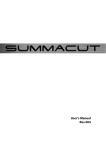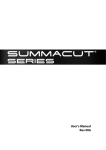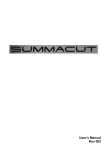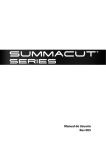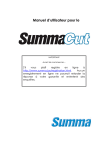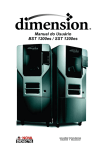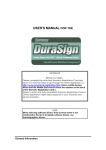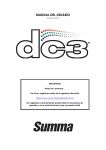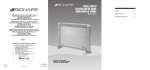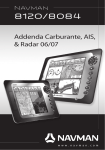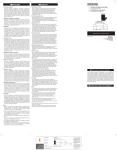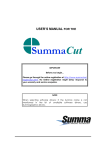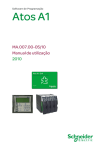Download User Manual Pharos
Transcript
Manual do Usuário Aviso do FCC(Comitê Federal de Comunicação) A série de cortadoras SummaCut passaram por avaliações e foi constatado que todas são compatíveis com os padrões de serviços digitais para classe A, correspondente às regras do FCC, seção 15. Esses padrões garantem razoável proteção contra interferências prejudiciais durante a operação do equipamento em ambiente comercial. O equipamento produz, usa, e pode emitir energia com frequências de rádio, e se não for instalado e usado de acordo com as instruções do manual, pode causar interferência em comunicações de rádio. O usuário assume o risco de qualquer interferência causada pelo equipamento, caso seja usado em área residêncial. Cuidado! Modificações que não receberem aprovação exclusiva através da concordância da Summa com o FCC, poderão anular a autorização do usuário para operar este equipamento. Aviso do DOC(Departamento de Comércio) A série de cortadoras SummaCut, não excede os limites extipulados pela classe A de barulhos de rádio para equipamento digital, estabelecidos pela Regulamentação de Interferência de Rádio do Departamento de Comunicações Canadense. Aviso Summa reserva o direito de modificar informações deste manual a qualquer momento e sem aviso prévio. Todos os direitos são reservados. Regulamentos para se desfazer de equipamento eletro-eletrônico Regulamentos 2002/96/EC do Parlamento Europeu e da Assembléia: O símbolo à direita, encontrado nesse produto, indica que não se deve descarta-lo junto à lixo doméstico, e sim separadamente. Equipamentos eletro-eletrônicos podem conter materiais nocivos ao meio ambiente e à saúde, portanto devem ser descartados em local específico e adequado, ou devolvidos ao vendedor para reciclagem devida. Para obter informações sobre reciclagem, venda ou troca de partes de cortadoras da série SummaCut, favor entrar em contato com: Summa: EUA: 1-888-527-1050 Copyright © 2010 Summa bvba Como registrar sua cortadora Favor registrar sua cortadora no seguinte endereço eletrônico: http://www.summa.be/registration.html Informação para contato Favor encaminhar questões, comentários, ou sugestões sobre manuais SummaCut para: América do Norte e Ásia Leste dos EUA e América Latina Europa, África e Oriente Médio Summa, Inc 10001 Lake City Way NE Seattle, WA 98125 USA Summa East, Inc 222 Jubilee Drive Peabody, MA 01960 USA Summa, bvba Rochesterlaan 6 B-8470 GISTEL Belgium Escritório Central +1-206-527-1050 +1-800-527-7778 Escritório Central +1-978-531-1991 +1-888-527-1050 Escritório Central +32 (0)59 270011 Fax +1-206-527-1046 Fax +1-978-531-1993 Fax +32 (0)59 270063 Assistência [email protected] Assistência [email protected] Assistência [email protected] Vendas [email protected] Vendas [email protected] Vendas [email protected] Site www.summausa.com Site www.summausa.com Site www.summa.eu Bem Vindo Parabéns pela aquisição da sua nova cortadora SummaCut! A série de cortadoras SummaCut, criada para indústria de sinalização, oferece excelência em qualidade de corte. A mais célebre linha de cortadoras de vinil da Summa, oferece exatidão de trajetória, velocidade, e funções não encontradas em outras cortadoras de baixo custo. O incomparável Sensor de Posicionamento Óptico(OPOS X), oferece corte de contorno precisamente alinhado. O corte de gráficos impresso em vinil, é efetuado com completa confiança e segurança. Esse manual é um guia de referências para instalação e operação da série de cortadoras SummaCut. Índice de Conteúdo 1 Preparação…………………………………………………………………………1-1 1.1 Desembale a cortadora…………………………………………………….1-1 1.1.1 Retire a embalagem da cortadora……………………..……….1-1 1.1.2 Instale a cortadora com o suporte…………………………..…1-2 1.1.3 Instale a cortadora sem o suporte……………………..………1-4 1.2 Componentes da cortadora SummaCut………………………………….1-5 1.2.1 A parte da frente da cortadora……………………………………1-5 1.2.2 A parte detrás da cortadora..……………………………………..1-6 1.3 Ligue a cortadora na energia central………...………………..…………...1-9 1.3.1 Aterramento……..………………………………………………….1-9 1.3.2 Acione a voltagem…………………………………………………1-9 1.3.3 Ligue a cortadora………………………………………..………..1-10 1.4 Ligue a cortadora ao computador…………………..…………….………1-11 1.4.1 Conexão USB…………………………………………………….1-11 1.4.1.1 Ligue a cortadora ao computador usando cabo USB… 1.4.1.2 Ligue a cortadora ao Macintosh usando cabo USB……. 1.4.2 Conexão RS-232………………………………………………....1-13 1.5 Carregue o material……………..…………………………………………...1-14 1.5.1 Posição da roda de tração………………………………………1-14 1.5.2 Como inserir material………………….……...………………….1-15 1.5.3 Procedimento para carregar o material………………………..1-18 1.6 Instale a Ferramenta..………………………….…………………………..1-20 1.6.1 Instale a lâmina……………….………………………………….1-20 1.6.2 Instale a caneta………………………….……………………….1-24 Table of Contents I SummaCut Cutter User’s Manual 2 Operações Básicas…………………………………………………...………………..2-1 2.1 Painel de Controle e LCD………………………………………………...….2-1 2.1.1 Painel de controle………………………………………………….2-2 2.1.1.1 A tecla MENU 2.1.1.2 A tecla EXIT(saída) 2.1.1.3 A tecla ENTER 2.1.1.4 A tecla TEST(teste) 2.1.1.5 As setas ……………..…………………….2-2 …………………………….2-2 ……………………………….…..2-2 …………………………....2-2 …………....2-2 2.2 Configuração das ferramentas……...………………....……..……….…….2-3 2.2.1 Determine o tipo de ferramenta……………….………………….2-3 2.2.2 Altere a pressão da ferramenta……….………………………….2-4 2.2.3 Altere o offset da lâmina ……….…………………………………2-4 2.3 Determine a Velocidade de Corte............................................................2-6 2.4 Selecione o Usuário (Altere a configuração)….....................……….……2-8 2.5 Verifique as Medidas (grau de calibração)……. ..........…..……...……….2-9 3 OPOS(Posicionamento Óptico)…………………………………………….………3-1 3.1 Introdução…………………………………………………………….……….3-1 3.2 Operação Básica do OPOS………………………………………….………3-1 3.2.1 Calibração do OPOS………………………………….……..……3-2 3.2.2 Calibração do material……………………….……………………3-3 3.3 Funcionamento Detalhado do OPOS...………………………………….…3-5 3.3.1 Crie gráficos com os marcadores……………………….….……3-5 3.3.2 OPOS XY (posicionamento óptico XY) ...…….…………………3-8 3.3.3 Imprima o gráfico....………………………………………….…….3-9 3.3.4 Insira o gráfico na cortadora……................……………….......3-10 3.3.5 Determine os parâmetros do sensor OPOS…...……...………3-10 3.3.6 Reconhecimento dos marcadores………………..…………….3-12 3.3.7 Corte de contorno…………………………………...……………3-13 3.4 Funções automáticas do OPOS(posicionamento óptico)………………3-14 3.4.1 Corte múltiplas cópias do gráfico no mesmo rolo...................3-14 3.4.2 Corte o mesmo gráfico em múltiplas folhas...…………….......3-14 3.4.3 Código de barra OPOS (barcode OPOS)…………...……...…3-17 3.5 Corte de Perfuração FlexCut (corte flexível)……………………………..3-19 Table of Contents II SummaCut Cutter User’s Manual 4 Funcionamento Detalhado………………………………………….……………..…4-1 4.1 Introdução……………………………………………………………………..4-1 4.2 Menu Principal………………………………………………………………...4.1 4.2.1 Velocidade…………………………………………………………..4.2 4.2.2 TurboCut (corte turbo)……………………………………………..4-2 4.2.3 Pressão………………………………...……………………………4.2 4.2.4 Offset da lâmina..........……………………...……………………..4.2 4.2.5 Gap de perfuração (Espaço entre pontilhados)...………………4-2 4.2.6 Configuração do usuário.........……………………………………4.2 4.2.7 Reajustar (Restitua a configuração padrão).............................4-2 4.2.8 Recut (Repetir Corte)......……………………………………..4-3 4.2.9 Carregar.....................................…………………………………4-3 4.2.10 Material Estendido..............……………………………………..4-3 4.2.11 Alinhar Material…..............………………………………………4-3 4.2.12 Configuração do sistema………………………………………...4-3 4.3 Menu de Configuração do Sistema……………………...………………….4-4 4.3.1 Teste de segurança……………………………………..…………4-5 4.3.2 Teste DIN A4…………………………………………………...…..4-5 4.3.3 Ferramenta………………………………………………………….4-5 4.3.4 Função (Modo) FlexCut .................……………………...………4-5 4.3.5 Segmentar..…………………………………………………………4-6 Sort (Selecione Vetores).....………………………………….......4-6 4.3.6 Velocidade……………………………...…………………………..4-6 4.3.7 Corte Além do Limite.......…..……………………………………..4-7 4.3.8 OptiCut (Corte optimizado)...……………………….………....….4-7 4.3.9 Linguagem de Emulação….......…….………………………....…4-7 4.3.10 Classe USB……………………………....……………………….4-8 4.3.11 Baud Rate (Unidade Baud)...……………………………………4-8 4.3.12 Paridade…...………………………………………………………4-9 4.3.13 RTS/DTR .............………………………………………………..4-9 4.3.14 Teste RS232…………………………………….…………....…4-10 4.3.15 Alinhar Módulo (Função de alinhamento).....………………...4-10 4.3.16 Carregamento automático……………....……..………………4-11 4.3.17 Linguagem (Idioma)....………………………………………….4-11 4.3.18 Parâmetro de Fábrica.....……………………………………….4-11 4.3.19 Copiar Usuário.......... .………………………………………….4-11 4.3.20 Unidades de Medida......................……………………………4-11 4.3.21 Revisão ROM…….....…………………………………………..4-11 4.3.22 Sensor de material…………………………………………...…4-12 4.3.23 Configuração do sensor………………………………………..4-12 4.3.24 Calibração XY………………………………………...…………4-13 4.3.25 Configuração do Coil (Condutor Espiral)..............................4-13 4.3.26 Calibração do material………………………………………….4-13 4.3.27 Calibração do OPOS..........................................…….......….4-14 4.3.28 Configuração do OPOS.......................................……….…..4-14 4.3.29 Sensor OPOS...........................................……………….......4-14 Table of Contents III SummaCut Cutter User’s Manual 5 Manutenção e Limpeza………………………………………………………………..5-1 5.1 Introdução………………………………....…………………………………..5-1 5.1.1 Limpe o sistema de drive.....……………………………………...5-1 5.1.2 Limpe o sensor de material......…………………………………..5-2 5.1.3 Limpe a barra de guia-Y......………………………………………5-2 5.1.4 Troque o fusível............………………………………………...…5-3 6 Especificações e Informações Gerais…………………………………………….6-1 6.1 Modelos………………………………………………………………………..6-1 6.2 Lista de funções e componentes……………………………………………6-1 6.2.1 Hardware...........................………………………………………..6-1 6.2.2 Interface...................……………………………………………….6-1 6.2.3 Funcionamento……………………………………………………..6-1 6.2.4 Programas de software.........……………………………………..6-2 6.2.5 Acessórios e materiais de consumo para cortadora…...……….6-2 6.3 Especificações Técnicas…..………………………………………………...6-3 6.3.1 Dimensões da cortadora…………………………..……………...6-3 6.3.2 Dimensões para embarque……………………………………….6-3 6.3.3 Material (Vinil)....…………………………………………………...6-4 6.3.4 Desempenho…………………………....………………………….6-5 6.3.5 Interface.....................…………………....………………………. 6-5 6.3.6 Firmware (programação Interna).....………………...…………...6-5 6.3.7 Ambiente……………....……………………………………………6-6 6.3.8 Parte elétrica………………………………………………………..6-6 6.3.9 Certificados…………………………………………………………6-6 6.4 Acessórios e materiais de consumo para cortadora……………………….1-1 Table of Contents IV SummaCut Cutter User’s Manual Lista de Conteúdo: 1-1 A cortadora SummaCut embalada dentro da caixa……………….…………..…..1-1 1-2 Conteúdos da caixa do suporte...........................................................................1-2 1-3 Conteúdos da caixa da cesta………………………………………………………...1-2 1-4 Pés e apoios do suporte.……….………………………………...…………………..1-2 1-5 Instale a barra horizontal..……………………………………………………………1-3 1-6 Instale as 4 rodas...............…………..…………….......................…...…………...1-3 1-7 Parafuse a cortadora no suporte……....………………………....…………..……..1-3 1-8 Instale a cesta………………………………………………………………………….1-3 1-9 Posição da cortadora sobre a mesa…………………………....………..………….1-4 1-10 A parte da frente da cortadora Summacut...……………....………..…………….1-5 1-11 A parte detrás da cortadora Summacut.....…………………….......…..…………1-7 1-12 Conexão adequada do fio-terra.............…………......……………...…..………..1-9 1-13 Material carregado e cortadora preparada……………………………...……….1-10 1-14 Cortadora preparada sem material carregado……………………..……………1-10 1-15 Posicione as rodas de tração……………………..…….………….……………..1-14 1-16 Alavanca das rodas de tração…………………………………………………….1-15 1-17 Bordas de encaixe .................................………………..……………………….1-15 1-18 Posicione as bordas de encaixe nas barras de apoio.....................................1-15 1-19 Insira o material sem as bordas de encaixe....................................................1-16 1-20 Posição do material.........................................................................................1-16 1-21 Alavanca das rodas de tração.........................................................................1-17 1-22 Retire o portador da lâmina de arraste da braçadeira.....................................1-20 1-23 Retire a lâmina do portador.............................................................................1-20 1-24 Ajuste a projeção da lâmina.............................................................................1-21 1-25 Carrossel de ferramenta com portador de lâmina e braçadeira......................1-21 1-26 Teste de pressão da lâmina............................................................................1-22 1-27 A lâmina como ferramenta selecionada..........................................................1-24 1-28 A caneta como ferramenta selecionada..........................................................1-24 2-1 Painel de toque……………..…………………………………………………………2-1 2-2 Corrija o offset da lâmina……………………………………….................…...……2-5 2-3 Calibração do comprimento...............................................................................2-10 3-1 3-2 3-3 3-4 Posição do material para múltiplas folhas.........................................................3-16 Atividade código de barra OPOS em andamento............................................3-17 Função FlexCut.................................................................................................3-19 Corte simultâneo de contorno e perfuração......................................................3-21 4-1 4-2 4-3 4-4 Menu Principal………………………………………………………………...……….4-1 Menu de Configuração......…………………………………………………………...4-4 Corte além do limite.......…………………………………………………………...…4-4 Configuração do sensor....................................................................................4-12 5-1 5-2 5-3 5-4 Posicione a tira de vinil…………………………………………....….………………5-1 Sensor de material .............................................................................................5-2 Superfícies de deslize do guia Y.........................................................................5-3 Módulo receptor de energia.................................................................................5-3 Table of Contents V 1 Preparação 1.1 Desembale a Cortadora NOTA: Guarde a caixa e toda embalagem da cortadora caso seja necessário transporta-la. Antes de desembalar a cortadora, deixe espaço suficiente para montar o suporte, tendo a cortadora ao lado para instalação dos parafusos para o suporte. CUIDADO Por motivos de segurança, um mínimo de duas pessoas deve desembalar a cortadora. 1.1.1 Retire a embalagem da cortadora 1. Retire as tiras, os grampos, e abra a tampa da caixa. 2. A cortadora é embalada em papel alumínio. Os modelos D120, D140, e D160 contêm o suporte e a cesta na parte inferior da caixa, enquanto os acessórios se encontram na caixa adicional ao lado. Verifique que todos os itens estão inclusos antes de prosseguir. 3. Guarde a embalagem completa. Caso a cortadora seja transportada fora da embalagem e caixa original, a garantia será anulada. FIGURA 1-1 1-1 A CORTADORA SUMMACUT EMBALADA DENTRO DA CAIXA Setup 1 User’s Manual SummaCut Cutter 1.1.2 Instale a cortadora com o suporte 1. Verifque que todas as partes abaixo estão inclusas. A caixa do suporte contém as seguintes peças: a. b. c. d. 2 pés 2 apoios para os pés 1 barra horizontal Embalagem com 4 rodas, parafusos e acessórios para montar o suporte FIGURA 1-2 CONTEÚDOS DA CAIXA DO SUPORTE A caixa da cesta contém as seguintes peças: a. 7 barras (da cesta para material) b. Tecido da cesta para material c. Embalagem com acessórios para montar a cesta 1-2 1-3 FIGURA 1-3 1-4 CONTEÚDOS DA CAIXA DA CESTA 2. Instale um pé em cada apoio. Os pés devem estar na mesma posição, com as pontas mais largas na mesma direção. FIGURA 1-4 PÉS E APOIOS DO SUPORTE Setup 2 User’s Manual SummaCut Cutter 3. Instale a barra horizontal. O lado oco deve ser posicionado na mesma direção das pontas mais largas dos pés (virado para trás). FIGURA 1-5 INSTALE A BARRA HORIZONTAL 4. Vire o suporte de cabeça para baixo e instale as 4 rodas. Parafuse a porca nas rodas usando uma chave de boca de 12mm. FIGURA 1-6 INSTALE AS 4 RODAS 5. Vire o suporte para cima. Assente a cortadora sobre o suporte e instale os 4 parafusos. FIGURA 1-7 PARAFUSE A CORTADORA NO SUPORTE 6. Arme a cesta. As barras compridas são usadas atrás. Os clipes de plástico são usados para manter as barras na posição adequada. FIGURA 1-8 INSTALE A CESTA Setup 3 User’s Manual SummaCut Cutter 1.1.3 Instale a cortadora sem o suporte Precaução deve ser tomada ao colocar a cortadora sobre a mesa para não danificar o condutor do material. O condutor deve sempre ser posicionado na beirada da mesa. Modelos menores são acompanhados de um condutor adicional. FIGURA 1-9 POSIÇÃO DA CORTADORA SOBRE A MESA Setup 4 SummaCut Cutter User’s Manual 1.2 Componentes da Cortadora SummaCut 1.2.1 A parte da frente da cortadora FIGURA 1-10 A PARTE DA FRENTA DA CORTADORA SUMMACUT 1. Rodas de Tração: As rodas de tração engatam o material no sistema de drive para garantir a trajetória exata. O modelo D120 possui uma roda de tração adicional, enquanto os modelos D140 e D160 possuem duas rodas de tração adicionais, assim garantindo que materiais mais largos fiquem plano no centro. As rodas de tração no centro são de uso opcional, podendo ser ativadas ou desativadas. 2. Painel digital: Todas atividas da cortadora podem ser iniciadas no painel de toque. O painel LCD exibe informações sobre o estado atual da cortadora e qualquer procedimento a ser tomado. 3. Alavanca das rodas de tração: A alavanca é usada para erguer e assentar as rodas de tração para que o material seja inserido. 4. Anéis de tração do drive: Os anéis de tração do drive conduzem o material somente quando as rodas de tração estão assentadas. Quanto maior a cortadora, menor será o tamanho dos anéis de tração. Setup 5 SummaCut Cutter User’s Manual 5. Carrossel de ferramenta: O carrossel de ferramenta é a unidade onde se encaixa a lâmina, a caneta ou a peça de pontilhar, e onde se encontra o sensor OPOS (posicionamento óptico). 6. Tira de corte: A tira marrom serve como amortecedor, evitando danos à ponta da lâmina quando não há material carregado. É essencial que a tira permaneça intacta, pois o corte é efetuado sobre ela. 7. Sensor de material: O sensor de material, atrás do anel de tração do lado direito, detecta o final do material inserido. 8. Condutor do material: Em modelos menores, o condutor evita que o material deslize para debaixo da cortadora quando instalada sobre uma mesa. 9. Parafusos para fixar as bases laterais da cortadora: Inslale os parafusos dos dois lados antes de usar a cortadora. 10. Cesta de material: O suporte e a cesta de tecedido para material acompanham os modelos D120, D140, e D160. Setup 6 SummaCut Cutter User’s Manual 1.2.2 A parte detrás da cortadora FIGURA 1-11 A PARTE DETRÁS DA CORTADORA SUMMACUT 1. Rodas de Tração: As rodas de tração engatam o material no sistema de drive para garantir a trajetória exata. O modelo D120 possui uma roda de tração adicional, enquanto os modelos D140 e D160 possuem duas rodas de tração adicionais, assim garantindo que materiais mais largos fiquem plano no centro. As rodas de tração no centro são de uso opcional, podendo ser ativadas ou desativadas. 2. Alavanca das rodas de tração: A alavanca é usada para erguer e assentar as rodas de tração para que o material seja inserido. 3. Caixa de fusível: O fusível se encontra no lado direito do receptor de energia. Recorra à seção 5.1.4 (Como Trocar o Fusível), ou à seção 6.3.8 (Parte Élétrica) para obter informações referentes ao fusível adequado para cortadoras SummaCut. CUIDADO Para proteção contra incêndio, substitua o fusível somente com outro do mesmo tipo. Setup 7 SummaCut Cutter 4. User’s Manual Botão de ativação: O botão localizado no centro do circuito, liga e desliga a cortadora. Para ligar a cortadora aperte o lado “I”do botão. Para desligar aperte o lado “O” do botão. 5. Tomada do cabo AC: A tomada de entrada se encontra no lado esquerdo do circuito da cortadora. O procedimento de ativação é detalhado na seção 1.3. Use somente o cabo original incluso. 6. Porta USB: A interface é baseada nos padrões especificados na Revisão 1.1 de Especificações da Barra-ônibus de Série Universal. O USB oferece comunicação de alta velocidade em duas direções, entre o computador e a cortadora. 7. Porta RS-232: O adaptador DB-9P fornece comunicação em duas direções, entre o computador e a cortadora. 8. Parafusos para fixar as bases laterais da cortadora: Dois parafusos do lado direito e dois do lado esquerdo fixam a base da cortadora no suporte. Todos os parafusos devem ser instalados antes de ativar a cortadora. 9. Rodas: As rodas do suporte são equipadas com travas. Pise nas travas para trancar as rodas depois que a cortadora estiver em seu local designado. 10. Cesta de material: O suporte e a cesta de tecedido para material são inclusos nos modelos D120, D140, e D160. 11. Bushas de engate das bordas de encaixe: As bushas de engate engatam nas bordas de encaixe para manter o rolo de material posicionado quando o material é puxado do rolo. 12. Barras de apoio do material: As barras de apoio giram com o rolo de material. Setup 8 User’s Manual SummaCut Cutter 1.3 Ligue a Cortadora na Energia Central 1.3.1 Aterramento CUIDADO Um fio terra isolado deve ser instalado no ramo de circuito que supre energia à tomada onde a cortadora será ligada. O fio terra deve ter o mesmo comprimento, assim como o mesmo material isolante e espessura, dos outros condutores do circuito, aterrados ou não. Porém, o isolante deve ser verde e possivelmente ter listras amarelas. O fio terra descrito acima deve ser aterrado no quadro de distribuição elétrica, ou se a energia é fornecida por um sistema à parte, aterre o fio no transformador ou gerador do fornecedor de energia. A tomada na qual a cortadora será ligada deve ser aterrada. Os fios terra da tomada devem ser adequadamente conectados ao solo. A cortadora deve ser instalada próxima à tomada, de forma acessível. EUA:: EUROPA:: Tomada de três pinos Assegure-se que estes pinos têm conexão fio-terra Assegure-se que estes pinos têm conexão fio-terra Tomada de três pinos FIGURA 1-12 CONEXÃO ADEQUADA DO FIO-TERRA 1.3.2 Acione a voltagem CUIDADO Certifique-se que a tomada da cortadora foi retirada da energia elétrica antes de trocar o fusível. CUIDADO Para proteção contra incêndio, substitua o fusível somente com outro do mesmo tipo. Tip de fusível: T2.0A, 250V SCHURTER SPT OU EQUIVALENTE O fornecedor de energia identifica a voltagem e automaticamente efetua a troca entre 110V e 230V. Setup 9 SummaCut Cutter User’s Manual 1.3.3 Ligue a Cortadora CUIDADO O circuito da cortadora deve ser desligado antes do fio elétrico ser conectado. (Aperte o lado “O” do botão de ativação para desliga-lo) ALERTA MANTENHA DISTÂNCIA DA ÁREA DE CORTE. PEÇAS PERIGOSAS ESTARÃO EM MOVIMENTO. 1. Ligue o lado fêmea do cabo AC na tomada que se encontra no circuito da cortadora, localizado no painel traseiro. 2. Ligue o lado macho do cabo AC em uma tomada que esteja devidamente aterrada. 3. Para ativar a cortadora aperte o lado “I” do botão localizado no circuito que se encontra no painel traseiro. 4. O painel de toque será ativado desencadeando o processo de inicialicialização. Se houver material carregado, a cortadora irá averiguar o tamanho e proceder com o carregamento do material. FIGURA 1-13 MATERIAL CARREGADO E CORTADORA PREPARADA Setup FIGURA 1-14 CORTADORA PREPARADA SEM MATERIAL CARREGADO 10 SummaCut Cutter User’s Manual 1.4 Ligue a Cortadora ao Computador Cortadoras SummaCut sustentam USB de duas direções e conexão RS-232. Quando as duas portas estiverem conectadas simultaneamente, continuará ativa a que receber informação primeiro, enquanto a outra será desativada. 1.4.1 Conexão USB O cabo USB deve medir no máximo 5 metros de comprimento. O adaptador que será ligado à cortadora deve ser um USB da série B 4-pinos. O adaptador que será ligado ao computador deve ser um USB A 4-pinos. 1.4.1.1 Ligue a cortadora ao computador usando cabo USB 1. Desligue a cortadora 2. Insira o CD S CLASS™ no CD-ROM drive do computador. 3. A exibição começará automaticamente. Escolha o idioma e instale o driver USB. 4. Ligue o cabo USB à porta USB do computador. 5. Ligue a outra ponta do cabo USB à porta USB atrás da cortadora. 6. Ligue a cortadora (ver seção 1.3.3) e retorne ao computador. O identificador de novos programas (Found New Hardware Wizard), será exibido na tela do computador e instalará o driver USB. 7. Clique “OK” e siga as instruções fornecidas. 8. Desligue o computador e ligue novamente. NOTA A primeira vez que a cortadora for ligada ao computador com o cabo USB, o computador detectará a cortadora e instalará o driver USB se o programa de configuração foi iniciado anteriormente. Se o programa de configuração não foi iniciado antes da conexão, instale o programa enquanto a cortadora estiver conectada e ativada. Depois de executar o programa, o computador irá detectá-lo e automaticamente fará a instalação do driver correto. NOTA Para ligar mais de uma cortadora ao computador, veja a seção sobre classe USB. Setup 11 SummaCut Cutter User’s Manual 1.4.1.2 Ligue a cortadora ao Macintosh usando cabo USB Mac OS 8.5 à OS 9.2 1. Desligue a cortadora. 2. Ligue o cabo USB à porta USB do computador. 3. Ligue a outra ponta do cabo USB à porta USB atrás da cortadora. 4. Ligue a cortadora (ver seção 1.3.3) e retorne ao computador. 5. Insira o CD S CLASS™ no CD-ROM drive do computador. 6. Clique no ícone “USB install driver”(instalação do USB driver), do CDROM. Tanto o driver quanto a Porta de Mapas e Utilidades Summa serão automaticamente instalados. 7. Retire o CD do CD-ROM drive. 8. Desligue o computador e ligue novamente. NOTA: Se a cortadora estiver ligada ao computador antes da instalação do programa, o computador identificará a cortadora como algo desconhecido. O driver pode ser instalado a qualquer momento, a cortadora estando conectada ou não. Mac OSX Os programas de corte mais recentes não requerem instalação do driver quando o computador está conectado à cortadora. O programa que controla o driver é embutido no programa de corte. Setup 12 User’s Manual SummaCut Cutter 1.4.2 Conexão RS-232 O cabo RS-232 deve medir no máximo 5 metros de comprimento. Os adaptadores em ambas pontas são do tipo DB-9S. Não há necessidade de instalar o driver se a cortadora estiver ligada à conexão RS-232. Os parâmetros da conexão RS-232 devem ser estipulados nas propriedades da porta COM no sistema administrativo ou no programa de software de corte. Veja o manual de programa de software de corte para configurar os parâmetros da conexão RS-232 com a cortadora. A configuração original da conexão RS-232 se encontra na tabela abaixo. Unidade Baud 9600 Bits de dados 8 Paridade none Bits de fim 2 Controle de Fluxo Hardware ou X-Ligue / X-Desligue TABELA 1-1 CONFIGURAÇÃO ORIGINAL RS-232 DA CORTADORA SUMMACUT Setup 13 User’s Manual SummaCut Cutter 1.5 Carregue o material Os procedimentos a seguir, em sua maioria, são referentes ao uso do material no rolo. Existem duas opções para o uso de folhas de material: Folhas compridas podem ser enroladas exatamente como um rolo de vinil. O alinhamento não é tão importante para folhas curtas. Se a folha tiver um corte perpendicular, ela pode ser alinhada com a borda dianteira. 1.5.1 Posição da roda de tração A movimentação adequada do material somente ocorrerá, se o material for guiado pelas duas rodas de tração laterais quando elas se encontram corretamente sobre dois anéis de tração. As rodas de tração são assentadas ou erguidas por via da alavanca localizada na parte detrás da cortadora do lado direito. As rodas de tração devem ser erguidas para carregar o vinil. O material deve ser inserido pela parte detrás da cortadora rumo à frente. Quando erguidas, as rodas de tração podem ser manualmente deslocadas para direita ou para esquerda no decorrer da haste. CUIDADO: As rodas de tração devem estar completamente erguidas antes de serem deslocadas para direita ou esquerda. Nunca segure as rodas de tração pela parte detrás ao desloca-las, sempre segure pela frente. As rodas de tração devem ser posicionadas corretamente e assentadas sobre o material antes da iniciação do carregamento automático. As rodas de tração devem ser posicionadas diretamente sobre os anéis de tração. A roda de tração lateral da esquerda deve ser posicionada sobre uma das marcas (posição de clique ou estalo) embaixo dos triângulos brancos. A roda de tração lateral da direita deve ser posicionada em qualquer ponto do anel de tração longo. Posições de clique ou estalo, estão localizadas nas beiradas dos anéis (triângulos brancos). FIGURA 1-15 POSICIONE AS RODAS DE TRAÇÃO ATENÇÃO: Mantenha as rodas de tração erguidas quando a cortadora não estiver em atividade. As rodas perdem a circunferência se ficarem assentadas por muito tempo, o que pode afetar seriamente o desempenho do rastreamento de trajetória e da qualidade de corte. NOTA: Se as rodas de tração forem erguidas enquanto a cortadora estiver em atividade, o procedimento será interrompido imediatamente e o carrossel de ferramenta se deslocará para direita. Setup 14 User’s Manual SummaCut Cutter 1.5.2 Como inserir material 1. Erga as rodas de tração usando a alavanca localizada na parte detrás da cortadora do lado direito, próxima ao painel de toque. FIGURA 1-16 ALAVANCA DAS RODAS DE TRAÇÃO 2. Afrouxe os parafusos de ambas as bordas de encaixe. A ilustração abaixo mostra uma borda afrouxada, e a outra borda apertada. FIGURA 1-17 BORDAS DE ENCAIXE 1. Insira uma borda de encaixe afrouxada em um lado do rolo de material e aperte o parafuso para firmar a borda. Repita o procedimento no outro lado do rolo. 2. Coloque o rolo, com as bordas de encaixe inseridas, nas barras de apoio para o material. Posicione as bordas nas trilhas das bushas de engate. As bushas de engate podem ser deslocadas na barra. FIGURA 1-18 POSICIONE AS BORDAS DE ENCAIXE NAS BARRAS DE APOIO Setup 15 User’s Manual SummaCut Cutter NOTA: O rastreamento de trajetória não é garantindo sem o uso das bordas de encaixe. O rolo de material deve ser posicionado entre as duas bushas de engate na ausência das bordas. FIGURA 1-19 INSIRA O MATERIAL SEM AS BORDAS DE ENCAIXE 5. Insira o material por trás da cortadora. Passe o material debaixo das rodas de tração rumo à frente da cortadora. 6. Posicione o lado esquerdo do material no anel de tração da ponta esquerda. O lado direito do material deve ser posicionado sobre o anel de tração longo. Posicione as rodas de tração da direita e da esquerda. As rodas de tração devem ser posicionadas sobre os anéis de tração com 3 a 15mm de distância das margens do material. Segure as bordas de encaixe atrás e puxe o material para esticá-lo. FIGURA 1-20 POSIÇÃO DO MATERIAL Caso o material seja muito estreito para alcançar o anel de tração longo, posicione a borda esquerda do material sobre o segundo anel de tração da esquerda, e a borda direita sobre algum ponto do anel de tração longo. Deslize a roda de tração da esquerda rumo ao anel de tração longo, até que ambas as rodas estejam diretamente sobre as bordas do vinil. Se as bordas do material não estiverem sobre os anéis de tração, posicione o material novamente de modo a cobrir os anéis de tração em ambos os lados. Setup 16 User’s Manual SummaCut Cutter 7. Deslize o rolo de material e bushas de engate da direita para esquerda na barra de apoio para que o material desenrole adequadamente. ALERTA MANTENHA DISTÂNCIA DA ÁREA DE CORTE. PARTES PERIGOSAS ESTARÃO EM MOVIMENTO. 8. Abaixe a alavanca das rodas de tração para pressionar o material contra os anéis de tração. O carrossel de ferramenta automaticamente correrá da direita para esquerda para medir a largura do material. FIGURA 1-21 ALAVANCA DAS RODAS DE TRAÇÃO NOTA Retirar o material do rolo manualmente não é recomendado. A cortadora irá automaticamente desenrolar o material durante a sequência de carregamento. 9. Para usar folhas de material siga as mesmas instruções descritas acima. 10. A cortadora está pronta para iniciar atividades. Setup 17 SummaCut Cutter User’s Manual 1.5.3 Procedimento para carregar o material. CUIDADO Não coloque objetos em frente ou atrás da cortadora que possam interferir com sua operação. O material deve estar desimpedido para ir para frente e para trás. Mantenha as mãos, cabelos, roupa e jóias distantes de partes em movimento. Se a máquina estiver ligada e as rodas de tração forem assentadas, o processo automático de carregamento mínimo começará. O processo de carregamento também iniciará quando a cortadora é ativada com o material já inserido e as rodas de tração assentadas, o que não é recomendado. Sempre mantenha as rodas de tração erguidas quando a máquina não estiver em atividade. O processo de carregamento mínimo inclui: A medida da largura do material. O material é densenrolado de maneira que seu comprimento iguala a medida da largura entre as rodas de tração laterais. Movimento axial de 45° simultâneo do anel de tração e carrossel de ferramenta. A cortadora está pronta para receber arquivos do computador. A cortadora irá automaticamente desenrolar o comprimento necessário do rolo de material em incrementos, conforme o vinil é cortado de acordo com a largura do material. O processo de carregamento geralmente é suficiente, porém, opções adicionais de carregamento estão disponíveis. ALERTA Todas as teclas podem iniciar um teste interno ou o movimento do material e carrossel de ferramenta. Mantenha distância da área de corte. Partes perigosas estarão em movimento. Setup 18 User’s Manual SummaCut Cutter Altere o ponto de origem 1. Use as teclas: para alterar o ponto de origem. O material se deslocará rumo ao novo ponto e os valores serão exibidos no painel LCD. O valor de X é a distância a partir do ponto de origem. O valor de Y é o corte máximo de largura. 2. Aperte a tecla para alternar o valor de Y entre a distância do ponto de origem e o corte máximo de largura. O valor de Y será modificado. 3. Aperte a tecla depois de determinar o ponto de origem. A cortadora está pronta para receber dados do computador. 4. Use a tecla (saída) para cancelar. A cortadora voltará ao ponto de origem e o painel LCD já estará em contato com o computador. Setup 19 User’s Manual SummaCut Cutter Material Estendido A função „Material Estendido‟ determina os limites do eixo Y para que a cortadora possa cortar além das rodas de tração. O material deve estar carregado para que esta função inicie. até „Material Estendido‟ ser exibido no painel LCD. 1. Aperte a tecla „Material Estendido‟ será exibido no painel LCD. 2. Aperte a tecla . „Origem‟ será exibido no painel LCD. 3. Use as setas para determinar o novo limite (ponto de origem) da direita. O carrossel de ferramenta se deslocará para a nova origem. 4. Aperte a tecla . „Tamanho‟ será exibido no painel LCD. 5. Use as setas 6. Aperte a tecla para determinar o novo limite da esquerda. . NOTA Rastreamento de trajetória não é garantido durante o uso da função „Material Estendido‟. Setup 20 User’s Manual SummaCut Cutter 1.6 Instale a Ferramenta ALERTA DE SEGURANÇA: Cortadoras SummaCut utilizam lâminas extremamente afiadas. Para evitar ferimentos graves, use precaução ao instalar, retirar e ao manuzear a lâmina. 1.6.1 Instale a lâmina A cortadora contém uma lâmina pré-instalada. Por motivos de segurança, a lâmina é instalada com sua projeção a zero. Simplesmente gire a lâmina para fora rumo à direita (veja figura 1-22 seta amarela) para começar a cortar. As instruções a seguir incluem a descrição completa para retirar e instalar a lâmina. Retire a lâmina de arraste 1. Afrouxe o parafuso da braçadeira do carrossel de ferramenta (1), (para cortadoras Classe S vire a braçadeira para trás) e retire o portador de lâmina da braçadeira. FIGURA 1-22 RETIRE O PORTADOR DA LÂMINA DE ARRASTE DA BRAÇADEIRA 2. Gire o parafuso de ajuste (3) para direita para projetar a lâmina (4) para fora do portador (5). FIGURA 1-23 RETIRE A LÂMINA DO PORTADOR 3. Cuidadosamente puxe a lâmina do portador. Setup 21 User’s Manual SummaCut Cutter Instale a lâmina de arraste 1. Retire o percutor de alumínio do portador de plástico da lâmina (5) girando o parafuso de ajuste (3) para esquerda até que o percutor saia do portador. 2. Insira o lado cônico (que não corta) da lâmina no orifício do lado estreito do portador. Delicadamente insira a lâmina por completo. 3. Vire o portador de cabeça para baixo e bata levemente sobre uma superfície para assegurar que a lâmina foi completamente inserida. 4. Vagarosamente gire o parafuso para direita até que a ponta da lâmina seja projetada o suficiente para o corte do material desejado (t), assim como na figura abaixo. FIGURA 1-24 AJUSTE A PROJEÇÃO DA LÂMINA 5. Insira o portador da lâmina na braçadeira do carrossel de ferramenta e o impurre para baixo por completo. FIGURA 1-25 CARROSSEL DE FERRAMENTA COM PORTADOR DE LÂMINA E BRAÇADEIRA 6. Aperte o parafuso da braçadeira (2). Setup 22 User’s Manual SummaCut Cutter Determine a pressão e a projeção da lâmina: (O material dever estar carregado antes do teste de pressão da lâmina ser efetuado.) ALERTA: Todas as teclas podem dar início à testes internos ou ao movimento do material e do carrossel de ferramenta. Mantenha os dedos fora da área de corte. Partes perigosas estarão em movimento. 1. Aperte a tecla três vezes. Pressão da lâmina será exibido no painel LCD. 2. Aperte a tecla . A pressão da lâmina será exibida no painel LCD. 3. Use as setas para alterar a pressão da lâmina. O valor será alterado. 4. Aperte a tecla para realizar o teste interno de pressão da lâmina. O teste de pressão será efetuado (cortado) e o novo valor da pressão da lâmina será registrado. FIGURA 1-26 TESTE DE PRESSÃO DA LÂMINA Descole o retângulo e inspecione o backing (papel atrás). A projeção da lâmina estará no comprimento adequado quando o teste perfurar o vinil completamenta. Depois de retirar o vinil, a ponta da lâmina deverá ter deixado um arranhão visível no backing (papel atrás). A lâmina nunca deve perfurar o backing por completo, apenas levemente arranhar a camada de silicone e as primeiras fibras. Ajustar a pressão da lâmina requer certa prática. A pressão ideal da lâmina depende da espessura e do tipo de material a ser cortado. Em geral, a projeção da lâmina deve aumentar quando o vinil usado é de espessura mais grossa, e diminuir quando a espessura é mais fina. 5. Aperte a tecla para confirmar a pressão escolhida para lâmina. 6. Aperte a tecla para finalizar. Setup 23 User’s Manual SummaCut Cutter CUIDADO Depois de determinar a projeção ou pressão da lâmina, verifique que ela está projetada para fora do portador. Realize um teste de corte em um pedaço de vinil. ALERTA Não use a cortadora se a lâmina perfurar o backing (papel atrás), ou sérios danos serão causados à tira de corte (marrom) e à lâmina. Altere os parâmetros. CUIDADO Para a maioria dos cortes de vinil, a ponta da lâmina será quase imperceptível abaixo do carrossel de ferramenta. Se a ponta da lâmina estiver claramente visível, a projeção deve ser reajustada. Para evitar danos à cortadora, verifique a projeção da ponta da lâmina e a qualidade de corte sempre que um tipo de vinil diferente for inserido. 1.6.2 Instale a caneta As cortadoras SummaCut utilizam caneta plotadora. A cortadora pode ser usada como mapeador para desenhar rascunhos em papel, após a substituição da lâmina com a caneta. 1. Afrouxe o parafuso da braçadeira que se encontra no carrossel de ferramenta e retire a ferramenta da braçadeira. 2. Instale a caneta na braçadeira e aperte o parafuso. 3. A mudança de ferramenta pode ser registrada no painel de controle usando o Summa Cutter Control (Controle da cortadora Summa, somente para PC), ou usando o programa de software de corte. Ao selecionar a caneta como ferramenta, a correção do offset da lâmina será desativada e a pressão será modificada para “pressão da caneta”. NOTA A informação no painel LCD exibi a ferramenta selecionada pela cortadora e deve ser equivalente à ferramenta instalada. FIGURA 1-27 A LÂMINA COMO FERRAMENTA SELECIONADA Setup FIGURA 1-28 A CANETA COMO FERRAMENTA SELECIONADA 24 2 Operações Básicas 2.1 Painel de controle e LCD O painel de cristal líquido (LCD) possui uma linha com 16 caracteres. O painel exibi informações durante o desempenho de cada atividade da cortadora, e também exibi opções do menu para configuração. FIGURA 2-1 PAINEL DE TOQUE Os variados itens do menu e do sub-menu, são sempre exibidos na mesma ordem consecutiva. Quando o último item do menu ou do sub-menu for exibido, aperte a tecla devida para automaticamente retornar ao primeiro item do mesmo menu ou sub-menu. NOTA Um parâmetro ou o seu valor, antecedido por um asterisco (*), é o parâmetro (ou valor) atualmente selecionado. Se o valor no painel LCD não for antecedido por um asterisco, ele não será registrado. Todas as teclas podem dar início à testes internos ou ao movimento do material e do carrossel de ferramenta. ALERTA MANTENHA DISTÂNCIA DA ÁREA DE CORTE. PEÇAS PERIGOSAS ESTARÃO EM MOVIMENTO. Basic Operation 1 User’s Manual SummaCut Cutter 2.1.1 Painel de controle 2.1.1.1 A tecla Menu A tecla MENU é usada para acessar os itens mais comuns do menu. O último item do menu dá acesso ao sub-menu, onde todas as outras funções podem ser acessadas (veja seção 2.3). 2.1.1.2 A tecla Exit (saída) A tecla EXIT (saída) cancela a atividade atual. Aperte a tecla EXIT (saída) durante a operação de corte para interromper a atividade. 2.1.1.3 A tecla Enter A tecla ENTER confirma a seleção feita no menu ou a mudança de item do menu. A tecla ENTER deve ser apertada depois da alteração de qualquer valor para que ele seja registrado. 2.1.1.4 A tecla teste A tecla TESTE ativará uma sequência de testes no sub-menu. A tecla teste pode ser usada para interromper a atividade da cortadora e averiguar os resultados com o uso das setas. Depois do teste ser iniciado, aperte a tecla para continuar. 2.1.1.5 As setas O uso das setas varia de acordo com a operação em progresso. Por exemplo, nos variados sub-menus, as setas o próximo sub-menu ou o anterior. são usadas para selecionar No sub-menu os valores podem ser alterados usando as setas . Durante atividades normais, o ponto de origem também pode ser alterado usando as setas. Basic Operation 2 User’s Manual SummaCut Cutter 2.2 Configuração das Ferramentas Cortadoras SummaCut utilizam lâminas, canetas e peças de pontilhar (opcional). Ao substituir uma ferramenta, a configuração correspondente deve ser reprogramada ou verificada. Cada ferramenta tem sua configuração específica, com exceção apenas da configuração de pressão, que é a mesma para todas as ferramentas. A configuração de cada ferramenta pode ser alterada para o usuário selecionado, ou para outro usuário. NOTA Cortadoras SummaCut obtêm o desempenho esperado somente com a utilização de lâminas, canetas e peças de pontilhar autorizadas da Summa. Sempre utilize lâminas, canetas e peças de pontilhar Summa. Todas as teclas podem dar início à testes internos ou ao movimento do material e do carrossel de ferramenta. ALERTA MANTENHA DISTÂNCIA DA ÁREA DE CORTE. PEÇAS PERIGOSAS ESTARÃO EM MOVIMENTO. 2.2.1 Determine o tipo de ferramenta 1. Ligue a cortadora 2. Aperte a tecla . „Velocidade‟ será exibido no painel LCD. 3. Aperte a seta . „Configuração do Sistema‟ será exibido no painel LCD. 4. Aperte a tecla . „Teste de Confiança‟ será exibido no painel LCD. 5. Use as setas exibido e aperte a tecla para ver as opções do menu até que „Ferramenta‟ seja . A ferramenta selecionada será exibida no painel.. 6. Use as setas para ver as opções do sub-menu „Ferramenta‟. A ferramenta será alterada no painel LCD. Basic Operation 3 User’s Manual SummaCut Cutter 7. Aperte a tecla para confirmar. A ferramenta selecionada será antecedida por um asterisco. 8. Aperte a tecla duas vezes para sair do menu. 2.2.2 Altere a pressão da ferramenta 1. Ligue a cortadora. Carregue o material e instale a ferramenta (ver seção 1). 2. Aperte a tecla . „Velocidade‟ será exibido no painel LCD. 3. Use as setas exibido e aperte a tecla para ver as opções do menu até que „Pressão‟ seja . A pressão atual será exibida no painel LCD. 4. Use as setas para alterar a pressão da lâmina. O valor será modificado. 1. Aperte a tecla seção 1.6.1). para executar o teste interno de pressão da lâmina (ver 2. Aperte a tecla para confirmar a pressão escolhida para lâmina. 3. Aperte a tecla para finalizar. 2.2.3 Altere o offset da lâmina Offset é a distância entre o centro da lâmina e sua ponta, sendo esse um parâmetro muito importante para a lâmina de arraste. NOTA O offset da lâmina deve ser configurado sempre que a lâmina for substituida, e verificado se houver sinais de desgaste. Normalmente, o offset das lâminas Summa é entre 0.41 e 0.45 para lâminas comuns, e entre 0.9 e 0.97 para lâminas sandblast de 60°. NOTA A lâmina sandblast de 60° deve ser usada quando o material sendo cortado tem a espessura acima de 0.25mm. Basic Operation 4 User’s Manual SummaCut Cutter Altere o offset da lâmina: 1. Ligue a cortadora. Carregue o material e instale a ferramenta (ver seção 1) 2. Aperte a tecla . „Velocidade‟ será exibido no painel LCD. 3. Use as setas para ver as opções do menu até que „Offset da Lâmina‟ seja exibido e aperte a tecla . O offset atual será exibido no painel LCD. 4. Use as setas para alterar o offset da lâmina. O valor será alterado. 1. Aperte a tecla para executar o teste interno do offset da lâmina. 2. Aperte a tecla para confirmar o offset escolhido para lâmina. 3. Aperte a tecla para finalizar e sair do menu. O exemplo a seguir demonstra o resultado do teste em que o offset da lâmina está configurado corretamente: FIGURA 2-2 CORRIJA O OFFSET DA LÂMINA O exemplo a seguir demonstra o resultado do teste em que o offset da lâmina está abaixo do ideal: O exemplo a seguir apresenta o resultado do teste em que o offset da lâmina está acima do ideal: Basic Operation 5 User’s Manual SummaCut Cutter 2.3 Determine a Velocidade de Corte A velocidade em que a ferramenta se movimenta é determinada por quatro parâmetros: velocidade e acelaração depois que a ferramenta desce; velocidade e aceleração depois que a ferramenta é elevada. Os quatro parâmetros são compactados em um para que a alteração da velocidade sejá simples. Esse parâmetro compacto se chama „Velocidade‟, sendo essa a velocidade em que a cortadora se movimenta depois que a ferramenta desce. Se a velocidade aumentar ou diminuir, os outros parâmetros também aumentarão ou diminuirão de acordo. A velocidade que a cortadora puxa o material do rolo sempre será fixa a 200mm/s (8ips). Determine a velocidade de corte: 1. Ligue a cortadora. 2. Aperte a tecla . „Velocidade‟ será exibido no painel LCD. 3. Use as setas para alterar a velocidade. A velocidade será alterada no painel LCD. 4. Aperte a tecla para confirmar. A velocidade será antecedida por um asterisco, indicando que o valor foi registrado. 5. Aperte a tecla duas vezes para sair do menu. Configure os parâmetros de velocidade individualmente: 1. Ligue a cortadora 2. Aperte a tecla . „Velocidade‟ será exibido no painel LCD. 3. Aperte a seta . „Configuração do Sistema‟ será exibido no painel LCD. 4. Aperte a tecla . „Teste de Confiança‟ será exibido no painel LCD. Basic Operation 6 User’s Manual SummaCut Cutter para ver as opções do menu até que „Velocidade‟ seja 5. Use as setas exibido e aperte a tecla . „Velocidade‟ será exibido no painel. 6. Use as setas modificado. 7. Use as setas para escolher o parâmetro de velocidade a ser para alterar o valor do parâmetro selecionado. O valor será alterado no painel LCD. 8. Aperte a tecla para confirmar. O valor será antecedida por um asterisco, indicando que o registro foi feito. 9. Aperte a tecla duas vezes para sair do menu. NOTA „Velocidade‟ é o parâmetro principal de movimento. Os valores padrão dos três outros parâmetros são determinados na opção AUTO e interligados ao parâmetro „velocidade‟, que é a aceleração da ferramenta depois que ela desce. Estes parâmetros podem ser configurados individualmente, porém, perderão a sintonia como o parâmetro „velocidade‟. Basic Operation 7 User’s Manual SummaCut Cutter 2.4 Selecione o Usuário (Altere a Configuração) A cortadora SummaCut oferece configurações de parâmetros para até quatro usuários. Cada configuração oferece seleções de parâmetros individuais. Este atributo permite que a cortadora seja re-configurada facilmente para operar atividades variadas e materiais diferentes. NOTA: Todos os usuários iniciamente terão valores padrão em sua configuração. Altere a Configuração do Usuário 1. Ligue a cortadora 2. Aperte a tecla . „Velocidade‟ será exibido no painel LCD. 3. Use as setas para ver as opções do menu até que „Configuração do Usuário‟ seja exibido e aperte a tecla . O usuário selecionado será exibido no painel LCD. 4. Use as setas para mudar de usuário. O usuário mudará no painel LCD mas não será acompanhado do asterisco. 5. Aperte a tecla para confirmar. O usuário será antecedido por um asterisco, indicando que o registro foi feito. 6. Aperte a tecla Basic Operation duas vezes para sair do menu. 8 User’s Manual SummaCut Cutter 2.5 Verifique as Medidas (Grau de Calibração) O sistema de carregamento da cortadora SummaCut é friccionado. O comprimento do corte depende da espessura do material. A calibração padrão da cortadora é programada para ser comptaível com o típico vinil “cast 2-mil” e vinil “calendared 3-mil”. Cada usuário (SummaCut ofere quatro) pode configurar um fator de calibração diferente. Essa função é de grande utilidade para garantir que em trabalhos multicor, o registro de cada cor está de acordo, mesmo quando tipos diferentes de vinil são usados. NOTA A cortadora é programada com a calibração padrão para vinil comum, tendo exatidão de 0.2%. Faça a calibração sempre que um tipo de cor ou vinil que requer exatidão maior for usado. Calibre o material (Calibração de comprimento) 1. Ligue a cortadora. Carregue o material e instale a lâmina (ver seção 1). NOTA Quanto mais largo e comprido for o material carregado, maior será a exatidão da calibração. Use um pedaço de vinil que seja o mais largo possível, e que tenha o comprimento aproximadamente 1.5 vezes a medida da largura. 2.Aperte a tecla . „Velocidade‟ será exibido no painel LCD. 3. Aperte a seta . „Configuração do Sistema‟ será exibido no painel LCD. 4. Aperte a tecla . „Teste de Confiança‟ será exibido no painel LCD. 5. Use as setas exibido e aperte a tecla para ver as opções do menu até que „Calibração XY‟ seja . O valor X será exibido no painel. A cortadora irá recarregar o material e efetuar o teste de comprimento de calibração. Retire o material e meça o comprimento da linha de corte usando uma régua ou fita métrica. Basic Operation 9 User’s Manual SummaCut Cutter 6. Use as setas para mudar o comprimento no painel LCD para a medida da distância entre os dois pontos (comprimento do rolo de vinil). Registre o comprimento na cortadora (a distância entre o ponto 1 e o ponto 2, assim como na figura abaixo). 1 2 FIGURA 2-3 CALIBRAÇÃO DO COMPRIMENTO NOTA A exatidão da cortadora é influenciada pela calibração. Se a medida estiver incorreta, a re-calibração poderá piorar a precisão da cortadora. A exatidão da cortadora será diretamente refletida nos cortes. Ao efetuar a calibração, a programação métrica da cortadora oferece maior exatidão que o sistema inglês de medidas. (Veja o sub-menu Unidades de Medidas, seção 4.3.20) 7. Aperte a tecla para confirmar. 8. Aperte a tecla duas vezes para sair do menu. Basic Operation 10 3 OPOS (Posicionamento Óptico) 3.1 Introdução O corte de contorno de alta precisão é possível com o Sistema de Posicionamento Óptico (OPOS) da SummaCut. O sensor OPOS, que se encontra na parte inferior do carrossel de ferramenta, registra os quadrados imprimidos (marcadores) e dispersos pelo gráfico. Com o processo desse registro, o OPOS determina a posição exata do gráfico impresso. O sensor desce automaticamente para fazer o registro dos marcadores e em seguida é elevado. Esse aperfeiçoado sensor tem a capacidade de ler qualquer combinação entre marcadores e materiais. 3.2 Operação Básica do OPOS Várias versões de programas de software de corte têm a capacidade de determinar cortes de contorno que são fáceis e automáticos. Favor recorrer ao manual do programa de software ou entrar em contato com o fornecedor para instruções espeçíficas sobre corte de contorno. Geralmente, o corte de contorno é efetuado da seguinte maneira: Crie um gráfico. Imprima o gráfico (lamine se necessário). Insira o gráfico na cortadora. Configure os parâmetros necessários do sensor OPOS. Registre os marcadores. Corte o gráfico. Para garantir a exatidão do OPOS, é necessário não só que sua calibração seja feita mas também a do material. A calibração do OPOS é a distância entre a ponta da lâmina e o sensor. A calibração do material programa a cortadora para identificar o nível de reflexo da cor do marcador e a cor do material. NOTA Apesar do sensor OPOS ser pré-calibrado de fábrica, Summa recomenda que um teste seja realizado para determinar a eficiência dessa calibração com o material a ser usado. A calibração do OPOS é recomendada para que se obtenha maior exatidão. Recorra à seção 3.3 para detalhes operacionais do OPOS e dicas para definir e cortar contornos. Basic Operation 1 User’s Manual SummaCut Cutter 3.2.1 Calibração do OPOS 1. Ligue a cortadora e insira vinil preto com backing (papel atrás) branco. NOTA Para calibrar o OPOS sempre use vinil preto com backing (papel atrás) branco. Os parâmetros de calibração do material devem se encontrar nos valores padrão. 2. Se hourver cortes no vinil, use as setas para reposicionar o ponto de origem do carrossel de ferramenta. 3. Aperte a tecla . „Velocidade‟ será exibido no painel LCD. 4. Aperte a seta . „Configuração do Sistema‟ será exibido no painel LCD. 5. Aperte a tecla . „Teste de Confiança‟ será exibido no painel LCD. 6. Use as setas para ver as opções do menu até que „Calibrar OPOS‟ seja exibido e aperte a tecla . A cortadora cortará um retângulo de aproximadamente 9.5x9.5mm (3/8”x3/8”) que será deslocado para frente. 7. Cuidadosamente descole o retângulo, mantendo as margens intactas. Aperte a tecla . O OPOS irá efetuar a leitura das margens do retângulo e programar a calibração necessária. NOTA Para garantir a exatidão, realize a calibração do OPOS sempre que a lâmina for subsituida. Contour Cutting 2 User’s Manual SummaCut Cutter 3.2.2 Calibração do Material A calibração do material permite que o sensor identifique os marcadores. O OPOS é pré-calibrado de fábrica para ser compatível com materiais variados. Esta calibração padrão, nem sempre é propícia para usar com certos materiais, como os de alto brilho. Antes de iniciar uma atividade com materiais desse tipo, realize o teste de calibração do material. O teste modificará a sensibilidade do OPOS para que a identificação dos marcadores seja feita com maior exatidão. No material sendo usado, imprima um quadrado que meça 4x4cm (1-1/2”x11/2”). A mesma tinta deve ser usada para os marcadores. NOTA A calibração de material para o OPOS não é recomendada. Se a calibração do material não aprimorar os resultados, retorne a calibração do material ao seu valor padrão: 30. (Siga o procedimento abaixo) Realize a calibração do material 1. Ligue a cortadora e insira o vinil em qual o quadrado foi imprimido. 2. Aperte a tecla . „Velocidade‟ será exibido no painel LCD. 3. Aperte a seta . „Configuração do Sistema‟ será exibido no painel LCD. 4. Aperte a tecla . „Teste de Confiança‟ será exibido no painel LCD. 5. Use as setas para ver as opções do menu até que „Calibrar Material‟ seja exibido e aperte a tecla . „Medida‟ será exibido no painel. Meça o material ou registre o valor já adquirido. NOTA. Se uma combinação entre cores de materiais e marcadores, já estiver calibrada e registrada, aperte a seta e a tecla . Use as setas valor sem que seja preciso medir novamente. Aperte a tecla Contour Cutting para registrar o para confirmar. 3 User’s Manual SummaCut Cutter 6. Aperte a tecla . A cortadora abaixará o sensor. A mensagem “Colocar Sensor sobre Área Branca” será exibida no painel LCD. 7. Use as setas para movimentar a lâmina sobre a área branca. A área dever ter no mínimo 3x3cm (1”x1”). 8. Aperte a tecla para confirmar. Em movimento circular, a cortadora irá medir o reflexo do material. As medidas serão exibidas momentaneamente e em seguida será exibida a mensagem: “Colocar Sensor sobre Área Impressa”. 9. Use as setas para movimentar a lâmina sobre a área impressa. (Aproximadamente no centro, porém ao rumo do fundo no lado direito). 10. Aperte a tecla para confirmar Em movimento circular, a cortadora irá medir o reflexo da cor dos marcadores. As medidas serão exibidas momentaneamente e em seguida, o valor característico desta combinação entre cores de material e marcadores será exibido. Anote esse valor como referência para uso futuro. NOTA Se o sensor não fizer a distinção entre preto e branco, é provável que uma mensagem de erro seja exibida. O teste deve ser realizado corretamente. Se o OPOS não identificar os marcadores, um dos métodos de alinhamento manual deve ser usado (Ver seção 4.3.15 Alinhar Módulo (Função de Alinhamento). Contour Cutting 4 User’s Manual SummaCut Cutter 3.3 Fucionamento Detalhado do OPOS 3.3.1 Crie gráficos com os marcadores 1. Crie o gráfico e a linha de corte de contorno. Posicione a linha de contorno em uma camada separada do gráfico. NOTA Nunca posicione a linha de contorno nas margens do gráfico pois o menor movimento do material poderá causar um desalinhamento. Use as instruções a seguir: Posicione a linha de contorno dentro do gráfico (veja gravura 1, recomendado). Posicione a linha de contorno fora do gráfico (veja gravura 2). Crie uma margem acentuada em volta do gráfico e posicione a linha de contorno dentro da margem (veja gravura 3). 1- Linha de contorno dentro do gráfico (recomendado) 2- Linha de contorno fora do grafico. 3- Linha de contorno dentro da margem acentuada. Linha de contorno nas margens do gráfico. 2. Se necessário, faça cópias adicionais do gráfico e da linha de contorno. Contour Cutting 5 User’s Manual SummaCut Cutter 3. Insira um marcador para representar o ponto de origem. O marcador deve ser um quadrado preto. O ideal é que cada lado do quadrado meça 2mm (1/16”). Os lados nunca devem medir menos que 1.5mm (.059”) e mais que 10mm (3/8”). (1=X-tamanho 2=Y-tamanho). Veja a gravura abaixo. 1 2 4. Selecione None (nenhum) para o estilo da linha do marcador. Estilos de linhas com espessuras diferentes podem alterar o tamanho dos marcadores. Deixe uma margem branca ao redor do marcador que seja 3 ou 4 vezes maior que ele próprio (representado na área cinza acima). Se algo for imprimido dentro dessa margem, o sensor pode ter dificuldade para localizar o marcador. 5. O marcador de origem deve ser posicionado na parte inferior esquerda de todos os contornos a serem cortados. 6. Posicione cópias do marcador de origem em intervalos consecutivos e alinhados horizontalmente (Distância-X). Esses marcadores indicam o eixo X. (Veja o exemplo abaixo) Distância-X (1), é a distância da quina inferior esquerda de um marcador até a quina inferior esquerda do próximo marcador no decorrer do eixo X, e depende de certos fatores. É preciso saber o valor da Distância-X antes de programar os parâmetros do OPOS manualmente. 1 NOTA A operação do OPOS é mais rápida conforme a Distância-X aumenta, e mais exata conforme a Distância-X diminui. O impacto na exatidão é mínimo. A distância recomendada entre os marcadores é 40cm (15.75”). A máxima Distância-X é 130cm (51.2”). Contour Cutting 6 User’s Manual SummaCut Cutter 7. Deixe espaço branco suficiente ao redor de cada marcador. A Distância-X deve ser diminuida se a margem branca em volta do marcador não for 3 ou 4 vezes maior que ele próprio. 8. Os marcadores devem estar em perfeito alinhamento. 9. Faça uma cópia da fileira de marcadores criada na instrução 5. Posicione esta nova fileira acima do gráfico para indicar o eixo Y. Distância-Y (2) é a distância da parte inferior de um marcador até a parte inferior do próximo marcador no decorrer do eixo Y. É preciso saber o valor da Distância-Y antes de programar os parâmetros do OPOS manualmente. 2 10. Verifique que as duas fileiras de marcadores não se deslocaram nos eixos X e Y. 11. O gráfico e o contorno devem estar individualmente em camadas separadas. Copie o marcador de origem como referência e o posicione na camada com o contorno. NOTA A camada com o gráfico e os marcadores deve ser imprimida. A camada com as linhas de contorno e a referência de origem deve ser cortada. NOTA O tamanho ideal do marcador depende do tipo de impressora sendo usada, e das distâncias X e Y entre os marcadores. Impressoras à jato de tinta com tendência a aumentar gráficos, requerem marcardores um pouco maiores. A impressora deve ser testada para determinar o tamanho ideal do marcador. Se a Distância-X for relativamente longa, como 80cm (31.5”), marcadores um pouco maiores podem ser usados. Contour Cutting 7 User’s Manual SummaCut Cutter 3.3.2 OPOS XY (Posicionamento Óptico XY) A função OPOS XY compensa pelos erros de curvas imprimidas no eixo Y. Para usar a função OPOS XY, uma linha adicional dever ser imprimida com o design. 2 3 2 1 A linha pode ser adicionada entre ou acima dos primeiros marcadores Y. A distância entre o centro dos marcadores e a linha não deve ultrapassar 2cm (.25”) (distância 1). As margens da direita e da esquerda, entre a linha e o marcador, devem ter 1cm (3/8”), para que o sensor opere com precisão (distância 2). A linha em si, dever ter 1mm (1/32”) de espessura. Não é necessário deixar um espaço branco entre a linha adicional e o design. Ao ativar o OPOS XY, o sensor OPOS medirá pontos na linha adicional. O número de pontos medidos será calculado pela cortadora e dependerá da largura do design. NOTA As atividades desempenhadas pelo OPOS podem ser enviadas de várias formas. Para alterar o modo de enviar atividades use o sub-menu „Alinhar Modulo‟. A configuração padrão deste sub-menu é „OPOS‟. A função „OPOS XY‟ pode ser selecionada neste sub-menu (ver seção 4.3.5), ou no programa de software de corte. Contour Cutting 8 User’s Manual SummaCut Cutter 3.3.3 Imprima o Gráfico 1. Imprima o gráfico com os marcadores (escala=100%). Ao imprimir em um rolo de material, o marcador de origem do gráfico deve corresponder ao ponto de origem do material (1). 1 2. Deixe uma margem de no mínimo 1cm (0.4”) em cada lado do gráfico (2). Uma margem de 2cm (0.8”) é ideal. É necessário haver uma margem dianteira de 1cm (0.4”). 2 3 3. Ao usar folhas ou ao efetuar o corte no rolo de material, deixe uma margem de no mínimo 4cm (1.6”) após o final do gráfico 4 Contour Cutting 9 User’s Manual SummaCut Cutter 3.3.4 Insira o gráfico na cortadora Insira o gráfico na cortadora assim como descrito na seção 1.5. O marcador de origem deve ser posicionado na parte inferior direita da cortadora. 3.3.5 Determine os parâmetros do sensor OPOS. Os parâmetros do OPOS especificam a distância, tamanho, e quantidade de marcadores. A maioria dos programa de sotfware de corte configuram esses parâmetros automaticamente e dão início ao procedimento de carregamento epecial. Média Distância X 30mm a 1300mm Distância Y 30mm a 1600mm Tamanho X 1.2mm a 10mm Tamanho Y 1.2mm a 10mm Marcadores por linha 2 a 54 Programação Manual do OPOS 1. Ligue a cortadora. 2. Aperte a tecla . „Velocidade‟ será exibido no painel LCD. 3. Aperte a seta . „Configuração do Sistema‟ será exibido no painel LCD. 4. Aperte a tecla . „Teste de Confiança‟ será exibido no painel LCD. 5. Use as setas para ver as opções do menu até que „Configuração do OPOS‟ seja exibido e aperte a tecla . „Distância X‟ será exibido no painel.. 6. Use as setas para selecionar o parâmetro a ser alterado ou verificado. As opções do menu são: Distância X, Distância Y, Tamanho X, Tamanho Y, Contagem (de marcadores), Segmentar, e Páginas (Ver seção 3.4.2). 7. Aperte a tecla para confirma a seleção. O valor do parâmetro escolhido será exibido no painel LCD. Contour Cutting 10 User’s Manual SummaCut Cutter 8. Use as setas para alterar o valor do parâmetro. O valor irá mudar no painel LCD. 9. Aperte a tecla para confirmar a seleção. O valor será antecedido por um asterisco, indicando que a seleção foi registrada. 10. Aperte a tecla duas vezes para sair do menu, ou apenas uma vez para selecionar e repetir as instruções do número 6 em diante. 3.3.6 Reconhecimento dos Marcadores A maioria dos programas de software de corte darão início ao procedimento especial de carregamento após a transmissão dos parâmetros. Caso o programa de software não efetue este procedimento, inicie a sequência de carregamento usando o painel de controle da cortadora. Reconhecimento dos marcadores: 1. Ligue a cortadora e carregue o material. 2. Aperte a tecla . „Velocidade‟ será exibido no painel LCD. 3. Use as setas para ver as opções do menu até que „Alinhar Material‟ seja exibido e aperte a tecla . Uma mensagem será exibida no painel LCD para que a lâmina seja posicionada sobre o primeiro marcador. 4. Use as setas para posicionar a lâmina e aperte a tecla . A cortadora recarregará o material para verificar que o comprimento é compatível com o parâmetro do OPOS e voltará a ler os marcadores. NOTA: Se algum marcador não estiver legível, o painel exibirá a opção de reposicionar a lâmina (sensor) ou de cancelar o procedimento. NOTA: Se houver algum erro ou se a cortadora não processar a leitura dos marcardores, a seguinte mensagem será exibida: “Digitalize Ponto”. Contour Cutting 11 User’s Manual SummaCut Cutter 3.3.7 Corte de Contorno 1. A camada com as linhas de contorno deve ser visível. Coloque os dados já imprimidos em uma camada que não seja visível, já que não será imprimida. 2. O marcador de origem deve ser especificado como parte do contorno e será o ponto de origem do corte. 3. No programa de software de corte, pode ser necessário girar o contorno e os marcadores em conjunto para que o marcador de origem (1) fique localizado na quina inferior da esquerda da área de corte (2) como visto na tela. Se a opção “landscape” (horizontal) não estiver selecionada como a orientação padrão do programa de software de corte, o contorno e os marcadores deverão ser girados. 2 1 2 1 Orientação necessária para a maioria dos programas de software de corte Orientação com o uso do WinPlot 4. A cortadora deve estar ligada e conectada ao computador. O painel de toque deve indicar que a cortadora está ONLINE (em contato com o computador). 5. Selecione Cut (corte) no software de corte. A cortadora deve cortar o contorno e retornar ao estado ONLINE (em contato com o computador) ao terminar. Contour Cutting 12 User’s Manual SummaCut Cutter 3.4 Funções Automáticas do OPOS OPOS permite que certas atividades sejam automáticas, reduzindo a intervenção do usuário e o tempo de produção. Ao cortar múltiplos gráficos, o sensor OPOS apenas precisa ser manuseado sobre o marcador de origem do primeiro gráfico. O corte dos próximos gráficos não requer ações adicionais. OPOS pode ser usado para atividades múltiplas em duas ocasiões: Ao cortar múltiplas cópias de um ou mais gráficos no mesmo rolo de material. Ao cortar o mesmo gráfico em mútiplas folhas. A maioria das atividades automáticas são organizadas no programa de software de corte. Quando é preciso cortar o mesmo contorno de um gráfico, as atividades automáticas requerem algumas funções manuais. Antes de usar as funções automáticas, verifique o RAM (acesso à memória remota) da cortadora. Se a capacidade do RAM for maior que o tamanho do gráfico, as funções automáticas podem ser ativadas. Se a capacidade do RAM for menor que o tamanho do gráfico, as funções automáticas não poderão ser ativadas. 3.4.1 Corte múltiplas cópias do gráfico no mesmo rolo de material Múltiplas cópias do gráfico podem ser cortadas no mesmo rolo se a distância entre os gráficos for uniforme. Funções automáticas dependem do programa de software de corte, onde os parâmetros geralmente são configurados. Raramente a distância entre gráficos precisa ser determinada no Summa Cutter Control (controle da cortadora Summa) 3.4.2 Corte o mesmo gráfico em múltiplas folhas Essa função automática pode ser usada para o mesmo gráfico imprimido em múltiplas folhas. NOTA: As folhas devem ter aproximadamente o mesmo tamanho, e os gráficos devem ter a mesma orientação e posição. Carregue o material e configure os parâmetros dos marcadores do OPOS. Corte o mesmo gráfico em múltiplas folhas: 1. Ligue a cortadora 2. Aperte a tecla . „Velocidade‟ será exibido no painel LCD. Contour Cutting 13 User’s Manual SummaCut Cutter 3. Aperte a seta . „Configuração do Sistema‟ será exibido no painel LCD. 4. Aperte a tecla . „Teste de Confiança‟ será exibido no painel LCD. 5. Use as setas para ver as opções do menu até que „Configuração do OPOS‟ seja exibido e aperte a tecla . „Distância X‟ será exibido no painel LCD. 6. Use as setas 7. Aperte a tecla até „Páginas‟ ser exibido no painel. para confirmar. O valor do parâmetro selecionado será exibido no painel LCD. 8. Use as setas 9. Aperte a tecla para selecionar „ON‟(ativado). para confirmar. „ON‟(ativado) será antecedido por um asterisco, indicando que a seleção foi registrada. 10. Aperte a tecla três vezes para sair do menu. 11. Registre os marcadores e corte o primeiro contorno como descrito nas seções 3.3.5 e 3.3.6. Após o corte do primeiro contorno a cortadora fará uma pausa e voltará a estar em contato com o computador. 12. Erga as rodas de tração e retire a folha. 13. Insira a próxima folha na cortadora e assente as rodas de tração. Contour Cutting 14 SummaCut Cutter User’s Manual NOTA: Folhas consecutivas devem ser inseridas na cortadora na mesma posição e orientação da primeira folha. Quando a função „Páginas‟ está ativada, a cortadora memoriza a distância entre as margens da folha e o primeiro marcador OPOS. DICA: Use pontos de orientação fáceis para rapidamente posicionar a folha. Na figura abaixo, a margem da plataforma e a lateral da roda de tração são referências para alinhar a folha. FIGURA 3-1 POSIÇÃO DO MATERIAL PARA MÚLTIPLAS FOLHAS Contour Cutting 15 SummaCut Cutter User’s Manual 3.4.3 Código de barra OPOS (barcode) A cortadora SummaCut faz a leitura de códigos de barra. Certos RIPs imprimem códigos de barra com os marcadores OPOS. O código de barra pode ser usado para indentificação do gráfico e para acesso automático aos dados de corte no computador. O procedimento completo é normalmente iniciado do computador. O programa de software de corte geralmente tem uma opção denominada „Scan a Bar Code‟ (examine o código de barra). O material deve estar carregado antes deste procedimento ser iniciado. FIGURA 3-2 ATIVIDADE CÓDIGO DE BARRA OPOS EM ANDAMENTO Inicie o procedimento usando o computador ou o painel de toque. Para iniciar usando o painel de toque: 1. Ligue a cortadora. 2. Aperte a tecla . „Velocidade‟ será exibido no painel LCD. 3. Aperte a seta . „Configuração do Sistema‟ será exibido no painel LCD. 4. Aperte a tecla . „Teste de Confiança‟ será exibido no painel LCD. Contour Cutting 16 User’s Manual SummaCut Cutter para ver as opções do menu até que „Alinhar Módulo‟ seja 5. Use as setas exibido e aperte a tecla . O alinhamento atual será exibido no painel. 6. Use as setas para selecionar „OPOS Barcode‟ (código de barra OPOS). „OPOS Barcode‟ será exibido no painel LCD. 7. Aperte a tecla para confirmar a seleção. „OPOS Barcode‟ será antecedido por um asterisco, indicando que a seleção foi registrada. 8. Inicie o procedimento de carregamento descrito na seção 3.3.6. -A cortadora faz a leitura do código de barra e envia a informação ao computador. -O programa de software de corte automaticamente envia os dados à cortadora. -A cortadora identifica os marcadores OPOS e corta a imagem. -O sensor OPOS busca a próxima imagem e continua a cortar o contorno de todas as imagens no rolo carregado. Contour Cutting 17 User’s Manual SummaCut Cutter 3.5 Corte de Perfuração FlexCut (corte flexível) A função FlexCut é usada para o corte de formatos simples (como retângulos) e é frequentemente usado em conjunto com o corte de contorno. O corte de perfuração é efetuado de forma pontilhada para que as partes do material não se desprendam completamente. O resultado é uma linha pontilhada que mantem a união do material durante o corte mas que pode ser facilmente destacada no formato que foi cortado. FIGURA 3-3 FUNÇÃO FLEXCUT Certos programas de software reconhecem a diferença entre a linha de contorno e a linha de perfuração. O programa de software envia os dados da linha de contorno para a cortadora, ativando então a função FlexCut, a função Segmentar e a função Sort (classificação dos vetores). Os dados de corte de perfuração são enviados automaticamente. Se o programa de sotfware não oferecer esta função, os dados da linha de contorno devem ser enviados primeiro. A função FlexCut deve estar ativada na cortadora e os dados de corte de perfuração devem ser enviados separadamente pelo programa de software. Especifique os parâmetros de corte de perfuração do material: 1. Ligue a cortadora. 2. Aperte a tecla . „Velocidade‟ será exibido no painel LCD. 3. Aperte a seta . „Configuração do Sistema‟ será exibido no painel LCD. 4. Aperte a tecla . „Teste de Confiança‟ será exibido no painel LCD. Contour Cutting 18 User’s Manual SummaCut Cutter para ver as opções do menu até que „Modo FlexCut‟ seja 5. Use as setas exibido e aperte a tecla 6. Use as setas . para selecionar o parâmetro FlexCut a ser modificado. As opções do sub-menu Modo FlexCut são: Modo FlexCut (Desligado, Rápido, Preciso) Velocidade mm/s Full g. (Pressão Máxima) Full mm. (Comprimento de Corte em Pressão Máxima) Flex g. (Pressão Flex) Flex mm. (Comprimento de Corte Pressão Flex) 7. Use as setas para alterar o valor do parâmetro selecionado. O valor será modificado no painel LCD. 8. Aperte a tecla para confirmar a seleção. O valor será antecedido por um asterisco, indicando que a seleção foi registrada. NOTA: Se o programa de software fizer a distinção entre linhas de contorno e linhas de perfuração, não é preciso que a função FlexCut esteja ativada. NOTA: A configuração recomendada para o FlexCut varia dependendo da atividade. Comece com as seguintes opções: Mode FlexCut: Preciso Full: 160gr (Pressão Máxima: 160gr) Full: 10mm (Comprimento de corte de pressão máxima: 10mm) Flex pressure: 80gr (Pressão Flex: 80gr) Flex: 0.8mm (Comprimento de corte de pressão flex: 0.8mm). 9. Aperte a tecla resultado do corte. durante a configuração dos parâmetros para verificar o Um corte será efetuado para verificar a precisão dos parâmetros. 10. Se os resultados não estiverem satisfatórios, modifique um dos parâmetros especificados acima. A redução da velocidade tende a aprimorar os resultados. Não é recomendado que a velocidade de corte esteja acima de 400mm/s (16ips) quando a pressão do corte exceder 170gr. Contour Cutting 19 User’s Manual SummaCut Cutter NOTA: Geralmente, é difícil encontrar o equilíbrio entre o corte profundo suficiente para que o material possa facilmente ser destacado, e o corte de profundidade rasa com qual o material mantem sua aderência e não se detasca. Alguns tipos de materiais não podem ser perfurados por completo. NOTA: A distância recomendada entre linhas paralelas é de no mínimo 1cm (2.5”) para o corte de perfuração. Uma linha que já recebeu o corte, pode se desprender e obstruir a lâmina durante o corte da próxima linha. NOTA: Parâmetros FlexCut são métricos indiferente da opção selecionada no sub-menu Unidade de Medida (ver seção 4.3.20). 11. Aperte a tecla para confirmar a seleção. 12. Aperte a tecla para sair do sub-menu Modo FlexCut. „Modo FlexCut‟ será exibido no painel LCD. para ver as opções do menu até que „Segmentar‟ seja 13. Use as setas exibido e aperte a tecla . Segmentar ativado ou desativado será exibido no painel LCD. 14. Use as setas para escolher o parâmetro „Segmentar‟ a ser modificado. As opções do sub-menu Segmentar são: ON (ativado) e OFF (desativado) Tamanho em cm. Recut (Repetir Corte) Sort (Seleção de Vetores). 15. Use as setas para alterar o valor do parâmetro selecionado. O valor será alterado no painel LCD. 16. Aperte a tecla para confirmar a seleção. O valor será antecedido por um asterisco, indicando que a seleção foi registrada. Contour Cutting 20 User’s Manual SummaCut Cutter NOTA: Configuração recomendada: Segmentar: Ativado Tamanho: 3-10cm Recut(Repetir Corte): 0 Sort (Seleção de Vetores): Direcional ou Ponto Inicial 17. Aperte a tecla duas vezes. FIGURA 3-4 CORTE SIMULTÂNEO DE CONTORNO E PERFURAÇÃO Contour Cutting 21 4 Funcionamento Detalhado 4.1 Introdução As informações abaixo apresentam uma lista detalhada de todos os parâmetros que podem ser modificados e testes que podem ser iniciados no painel de controle. As seções 1 e 2 descrevem em detalhe as funções mais comuns acessadas no painel de toque. Este é um guia de referência para facilmente localizar todos os parâmetros e testes disponíveis. O painel de controle possui dois menus, o Menu Principal e o Menu de Configuração do Sistema. 4.2 Menu Principal Cada ferramenta tem seu próprio menu: (1) Caneta selecionada (2) Lâmina selecionada (3) Pontilhador selecionado FIGURA 4-1 MENU PRINCIPAL Detailed Operation 1 User’s Manual SummaCut Cutter 4.2.1 Velocidade Velocidade é o parâmetro compacto que altera a velocidade da ferramenta e do material. Para mais informações sobre este parâmetro veja seção 2.3. 4.2.2 TurboCut (Corte Turbo) O corte turbo acelera a velocidade de operação da ferramenta sem que a velocidade da cortadora seja alterada, através da aceleração do movimento de arraste. O tempo de corte é consideravelmente reduzido, principalmente no corte de designs pequenos e detalhados. O corte de materiais de espessura mais grossa pode não ser satisfatório com o uso desta função. 1. Aperte a tecla . „Velocidade‟ será exibido no painel LCD. até „TurboCut‟ ser exibido e aperte a tecla 2. Use as setas 3. Use as seta para ativar ou desativar esta função. Aperte a tecla para confirmar a seleção ou a tecla A configuração padrão de TurboCut é „Ativado‟. 4. Aperte a tecla . (saída) para cancelar. para sair do menu. 5. 4.2.3 Pressão „Pressão‟ segue o nome da ferramenta selecionada. Para mais informações veja seção 2.2.2. 4.2.4 Offset da Lâmina Para mais informações sobre o parâmetro Offset da Lâmina veja seção 2.2.3 Detailed Operation 2 User’s Manual SummaCut Cutter 4.2.5 Gap de Perfuração (Espaço entre Pontilhados) O menu „Gap de Perfuração‟ (Espaço entre Pontilhados) é usado para especificar a distância entre os pontilhados. O valor padrão de distância é 1mm (1/32”). 1. Aperte a tecla . „Velocidade‟ será exibido no painel LCD. até „Gap de Perfuração‟ ser exibido. 2. Use as setas Aperte a tecla . (Para que esta opção esteja disponível, „Pontilhador‟ deve ser a ferramenta selecionada.) 3. Use as seta até que a distância desejada entre os pontilhados seja alcançada no painel LCD. Aperte a tecla para confirmar a seleção. distância poderá ser alterada entre 1mm e 50mm (1/32” e 1.97”). 4. Aperte a tecla A para sair do menu. 4.2.6 Configuração do Usuário A cortadora SummaCut oferece configurações de parâmetros para até quatro usuários. Cada configuração oferece seleções de parâmetros individuais. Este atributo permite que a cortadora seja re-configurada facilmente para operar diferentes atividades e materiais. Para mais informações sobre este parâmetro veja seção 2.4. 4.2.7 Reajustar (Restitua a configuração padrão) Siga as instruções para efetuar a restituição completa da configuração padrão da cortadora. 1. Aperte a tecla . „Velocidade‟ será exibido no painel LCD. 2. Use as setas Aperte a tecla Detailed Operation até „Gap de Perfuração‟ ser exibido. para dar início à restituição dos padrões originais. 3 User’s Manual SummaCut Cutter 4.2.8 Recut (Repetir Corte) Esta função processa um segundo corte do último arquivo enviado à cortadora, (contanto que ele caiba na mémoria da cortadora). 1. Aperte a tecla . „Velocidade‟ será exibido no painel LCD. até „Recortar‟ (Repetir Corte) ser exibido. 2. Use as setas Aperte a tecla para processar as instruções. 4.2.9 Carregar O menu „Carregar‟ é usado para carregar o material. O comprimento máximo do material pode ser determinado durante o carregamento. 4.2.10 Material Estendido Para mais informações sobre o menu „Material Estendido‟ veja a seção 1.5.3. 4.2.11 Alinhar Material „Alinhar Material‟ é um procedimento especial de carregamento para registrar marcadores para que gráficos impressos possam receber o corte de contorno. Para mais informações sobre este parâmetro veja seção 3.3.6. 4.2.12 Configuração do Sistema 1. Aperte a tecla . „Velocidade‟ será exibido no painel LCD. 2. Aperte a seta . „Configuração do Sistema‟ será exibido no painel LCD. 3. Aperte a tecla Detailed Operation para acessar outros parâmetros e testes internos. 4 User’s Manual SummaCut Cutter 4.3 Menu de Configuração do Sistema (*) somente disponível quando a lâmina é a ferramenta selecionada FIGURA 4-2 MENU DE CONFIGURAÇÃO Detailed Operation 5 User’s Manual SummaCut Cutter 4.3.1 Teste de Confiança O teste de confiança executa um rápido teste da parte elétrica e mecânica da cortadora para verificar sua total capacidade operacional. Use uma folha de material que seja no mínimo do tamanho A3/B para o teste. O corte sempre será efetuado no lado esquerdo do material inserido. 1. Aperte a tecla . „Velocidade‟ será exibido no painel LCD. 2. Aperte a seta . „Configuração do Sistema‟ será exibido no painel LCD. 3. Aperte a tecla . „Teste de Confiança‟ será exibido no painel LCD. 4. Aperte a tecla para iniciar o teste. 4.3.2 Teste DIN A4 DIN A4 executa um teste elétrico e mecânico da cortadora. O teste verifica a qualidade de corte e apresenta informações sobre a configuração, pressão, e offset da lâmina, assim como a profundidade do corte. Este teste é sempre executado como DIN A4 imagem vertical/tamanho-A, independente do tamanho do material carregado. Caso o material carregado seja menor que DIN A4/tamanho-A, parte do quadro exterior não será cortado. Para executar o teste siga as instruções abaixo: 1. Aperte a tecla . „Velocidade‟ será exibido no painel LCD. 2. Aperte a seta . „Configuração do Sistema‟ será exibido no painel LCD. 3. Aperte a tecla . „Teste de Confiança‟ será exibido no painel LCD. 4. Use as setas para ver as opções do menu até que „Teste DIN A4‟ seja exibido no painel e aperte a tecla Detailed Operation para dar início ao teste. 6 SummaCut Cutter User’s Manual 4.3.3 Ferramenta Para selecionar outra ferramenta veja seção 2.2.1 4.3.4 Função (Modo) FlexCut As opções para FlexCut são: -Desativado -Rápido -Preciso Ao selecionar as opções „Rápido‟ ou „Preciso‟, a cortadora irá alternadamente cortar um comprimento em pressão máxima e outro em pressão reduzida. FlexCut ofere a vantagem do corte de perfuração completo, enquanto o material mantem sua união através da linha pontilhada que pode facilmente ser destacada. „Rápido‟ é o módulo de maior velocidade, porém o de menor exatidão devido a mudanças de pressão durante o corte. O módulo „Preciso‟ é o mais lento, porém o de maior precisão devido à pausas que a cortadora faz sempre que há uma mudança de pressão. Os 4 parâmetros FlexCut mais comuns são: 1. Full g. (Pressão máxima): Este parâmetro determina a pressão máxima usada durante a função FlexCut. 2. Full mm. (Comprimento de Corte em Pressão Máxima): Este parâmetro determina o comprimento que irá receber o corte em pressão máxima (e geralmente também o corte de perfuração). 3. Flex g. (Pressão FlexCut): Este parâmetro determina a pressão do comprimento do corte Flex. Geralmente, esta pressão é reduzida para que a lâmina somente arranhe o material ou faça um corte leve. 4. Flex mm. (Comprimento de Corte em Pressão Flex): Este parâmetro determina o comprimento a ser cortado em pressão reduzida ou sem pressão alguma. O valor desse parâmetro é geralmente bem menor que o valor do parâmetro „Comprimento de Corte em Pressão máxima‟ – comprimento da linha pontilhada. Para mais informações veja seção 3.5. Detailed Operation 7 SummaCut Cutter User’s Manual 4.3.5 Segmentar O sub-menu „Segmentar‟ é composto de 4 parâmetros: 1. Segmentar: Selecione „Ativar‟ ou „Desativar‟ 2. Tamanho cm: Determine o comprimento do segmento 3. Recut (Repetir Corte): Para material de espessura grossa ou difícil de cortar. A cortadora pode ser programada para cortar a mesma imagem novamente para que ela receba um corte mais profundo. O valor desse parâmetro é indiferente se a função „Segmentar‟ estiver desativada. Selecione o valor 0 para que cada segmento seja cortado somente uma vez. Selecione o valor 1 para que cada segmento seja cortado duas vezes. 4. Sort (Selecione Vetores): Veja a informação abaixo. „Segmentar‟ é usado para várias atividades. Os parâmetros para as duas atividades mais comuns são: Corte de Perfuração: (Para mais informações veja seção 3.5) 1. Segmentar: Ativado 2. Tamanho: 5 – 10cm 3. Recut (Repetir Corte): 0 4. Sort (Seleção de Vetores): Direcional Rastreamento de Material Difícil: 1. Segmentar: Ativado 2. Tamanho: 3 – 10cm 3. Recut (Repetir Corte): 0-99 (dependendo da espessura do material) 4. Sort (Seleção de vetores): Off (desativado)/Direcional (dependendo da pressão da lâmina e tipo de backing - papel atrás do vinil). Sort (seleção de vetores): Sort (Seleção de Vetores) é um dos sub-menus do menu „Segmentar‟, porém devido a sua importância ele é explicado separadamente. O sub-menu „Sort‟ (Seleção de Vetores) oferece três opções: 1. Off (desativado): Quando Sort (Seleção de Vetores) é desativado, a cortadora não optimiza os vetores. Esta opção não da preferência a inteligência do driver da cortadora. 2. Direcional: Ao selecionar esta opção, a direção do corte (movimento do material) dos vetores é optimizada. Esta opção é usada quando a pressão de corte está relativamente alta (como por exemplo, no corte de perfuração). 3. Ponto inicial: Esta opção optimiza o ponto inicial de curvas fechadas, e é usada quando as pontas da curva não se encontram devidamente. Detailed Operation 8 User’s Manual SummaCut Cutter 4.3.6 Velocidade O menu Velocidade agrupa todos os parâmetros que influenciam o tempo de operação da cortadora. Para mais informações sobre os parâmetros de velocidade e de aceleração veja seção 2.3. 4.3.7 Corte Além do Limite O sub-menu „Além do Limite‟ ativa a função de corte além do limite, o que facilita o processo de destacar as partes. Cada vez que a lâmina sobe ou desce, o corte se alonga um pouco mais. A gravura 4.3 abaixo exemplifica um corte além do limite com a lâmina tangencial. O uso da lâmina de arraste minimiza o corte além da medida, já que o movimento de subir e descer também é minimizado (geralmente, somente um por curva ou letra). A opção „Além do Limite‟ pode ser desativada ao selecionar o valor 0, ou pode ser ativada aumentando o valor até 10. Cada unidade equivale à aproximadamente 0.1mm (0.004”). FIGURA 4-3 CORTE ALÉM DO LIMITE 1. Aperte a tecla . „Velocidade‟ será exibido no painel LCD. 2. Aperte a seta . „Configuração do Sistema‟ será exibido no painel LCD. 3. Aperte a tecla . „Teste de Confiança‟ será exibido no painel LCD. até que „Além do Limite‟ seja exibido no painel. 4. Use as setas 4. Aperte a tecla 6. Use as setas 7. Aperte a tecla . para alterar o valor. para confirmar ou a tecla para cancelar. O valor padrão de „Além do Limite‟ é 1. Detailed Operation 9 User’s Manual SummaCut Cutter 4.3.8 OptiCut (corte optimizado) OpitCut (Corte Optimizado) aprimora a qualidade de corte quando a lâmina está desgastada ou calibrada de forma indevida. 1. Aperte a tecla . „Velocidade‟ será exibido no painel LCD. 2. Aperte a seta . „Configuração do Sistema‟ será exibido no painel LCD. 3. Aperte a tecla . „Teste de Confiança‟ será exibido no painel LCD. até „OptiCut‟ ser exibido no painel. 4. Use as setas 5. Aperte a tecla . 6. Use as setas para ativar ou desativar Opticut. 7. Aperte a tecla para confirmar, ou a tecla para cancelar. A configuração padrão de „Opticut‟ é desativado. 4.3.9 Linguagem de emulação A cortadora SummaCut sustenta DM-PL, HP-GL , HP-GL/2 e Auto. A linguagem recomendada para a plotadora é DM-PL, que geralmente oferece a melhor qualidade de corte. HP-GL faz a emulação de HP, séries 7585B, 7580B, 758X da impressora HPGL. HP-GL faz a emulação da impressora do tipo HP Draftmaster RX / SX / MX 7595B. 1. Aperte a tecla . „Velocidade‟ será exibido no painel LCD. 2. Aperte a seta . „Configuração do Sistema‟ será exibido no painel LCD. 3. Aperte a tecla . „Teste de Confiança‟ será exibido no painel LCD. 4. Use as setas Detailed Operation até „Emulação‟ ser exibido no painel. 10 User’s Manual SummaCut Cutter 5. Aperte a tecla . 6. Use as setas para selecionar a linguagem de emulação desejada. 7. Aperte a tecla para confirmar ou a tecla para cancelar. A configuração padrão de „Emulação‟ é Auto. 4.3.10 Classe USB As opções de seleção da classe USB Summa são: Summa USB (porta) 1 Printer Uni (Impressora Unidirecional) Printer Bidi (Impressora Bidirecional) Summa USB (porta) 2 Summa USB (porta) 3 Summa USB (porta) 4 Printer Uni (Impressora Unidirecional) e Printer Bidi (Impressora Bidirecional) funcionam com adaptadores de impressoras que possuem conexão wireless (sem fio) ou de network (rede). Devido aos diferentes tipos de identificações de USB, o computador faz a distinção entre até quatro cortadoras. 1. Aperte a tecla . „Velocidade‟ será exibido no painel LCD. 2. Aperte a seta . „Configuração do Sistema‟ será exibido no painel LCD. 3. Aperte a tecla . „Teste de Confiança‟ será exibido no painel LCD. até „Classe USB‟ ser exibido no painel. 4. Use as setas 5. Aperte a tecla 6. Use as setas 7. Aperte a tecla . para selecionar a classe USB desejada. para confirmar ou a tecla para cancelar. A configuração padrão de „Classe USB‟ é „Summa USB (porta) 1 (denominado „Standard‟ (comum, padrão) em cortadoras antigas – esse parâmetro só é compatível com drivers USB antigos). Detailed Operation 11 User’s Manual SummaCut Cutter NOTA: Para conectar mais de uma cortadora ao mesmo computador, é preciso um driver USB versão 6.2 ou acima. Para ativar a mudança da nova seleção feita para classe USB, a cortadora deve ser desligada e ligada novamente. NOTA: A identificação do USB no programa de software de corte, deve ser equivalente à identificação do USB na cortadora. Sempre que a seleção do USB for alterada na cortadora e conectada ao computador pela primeira vez, o wizard instalador de drivers será iniciado através do Windows. NOTA: Cortadoras com revisão de firmware (programação interna) abaixo de 19, não designarão uma identificação à porta USB. Através do USB, somente uma cortadora pode ser conectada ao computador. 4.3.11 Baud Rate (Unidade Baud) Unidades Baud determinam a velocidade que o computador envia dados à cortadora. As opções são: 2400 bps, 4800 bps, 9600 bps, 19200, 38400 e 57600 bps. NOTA: A Unidade Baud selecionada na cortadora deve ser compatível com a seleção no computador para que a comunicação entre os equipamentos seja estabelecida. 1. Aperte a tecla . „Velocidade‟ será exibido no painel LCD. 2. Aperte a seta . „Configuração do Sistema‟ será exibido no painel LCD. 3. Aperte a tecla . „Teste de Confiança‟ será exibido no painel LCD. até „Baud Rate‟ ser exibido no painel. 4. Use as setas 5. Aperte a tecla 6. Use as setas . para selecionar a Unidade Baud desejada. 7. Aperte a tecla para confirmar, ou a tecla para cancelar. A configuração padrão de Baud Rate é 9600 (a configuração padrão para porta serial Windows). Detailed Operation 12 User’s Manual SummaCut Cutter 4.3.12 Paridade O sub-menu PARIDADE serve para especificar ou alterar o formato byte e o tipo de paridade para comunicações seriais entre a cortadora e o computador. As oções de seleção são: Nenhum Marca Par Impar NOTA: A configuração de paridade na cortadora deve ser equivalente à do computador para que a comunicação entre os equipamentos seja efetiva. 1. Aperte a tecla . „Velocidade‟ será exibido no painel LCD. 2. Aperte a seta . „Configuração do Sistema‟ será exibido no painel LCD. 3. Aperte a tecla . „Teste de Confiança‟ será exibido no painel LCD. até „Paridade‟ ser exibido no painel. 4. Use as setas 5. Aperte a tecla 6. Use as setas . para selecionar a opção desejada. 7. Aperte a tecla para confirmar, ou a tecla para cancelar. A configuração padrão de „Paridade‟ é Nenhum. 4.3.13 RTS/DTR: Este parâmetro controla a conexão entre a cortadora e o computador. As opções são: „Alternar‟ ou „Alta Frequência‟. NOTA: Se o parâmetro RTS/DTR da cortadora não estiver equivalente ao do computador, a comunicação entre eles não será possível quando uma alta quantidade de dados for transmitida. A consequência típica devido à problemas com este parâmetro, é a atividade que de início corta adequadamente mas eventualmente desalinha. 1. Aperte a tecla . „Velocidade‟ será exibido no painel LCD. Detailed Operation 13 User’s Manual SummaCut Cutter 2. Aperte a seta . „Configuração do Sistema‟ será exibido no painel LCD. 3. Aperte a tecla . „Teste de Confiança‟ será exibido no painel LCD. até „RTS/DTR‟ ser exibido no painel. 4. Use as setas 5. Aperte a tecla . 6. Use as setas para selecionar a opção desejada. 7. Aperte a tecla para confirmar ou a tecla para cancelar. A configuração padrão de „RTS/DTR‟ é Alternar. 4.3.14 Teste RS232 O teste de rotina RS232, verifica o circuito de comunicação serial RS-232-C da cortadora (transmissão e recebimento de dados e hardware). O teste não utiliza a caneta ou a lâmina, e não requer que material seja carregado. Para efetuar o teste RS-232-C, sigas as intruções: 1. Retire o cabo RS-232-C do painel traseiro da cortadora. 2. Use um cabo de teste para conectar o pino 2 do conectador de dados da cortadora ao pino 3, e o pino 7 ao pino 8. 3. Aperte a tecla . A cortadora irá transmitir e receber dados dentro de Baud Rates (unidades Baud) e paridades disponíveis. A duração das transmissões irá depender do parâmetro selecionado para o Baud Rate. A cortadora verifica as linhas de conexão do hardware. Um relatório será exibido no painel LCD fornecendo o resultado do teste. 4. Após completar o teste, retire o cabo de teste do conector RS-232-C do painel traseiro da cortadora. 5. Ligue a tomada do cabo RS-232-C na cortadora. Detailed Operation 14 User’s Manual SummaCut Cutter 4.3.15 Alinhar Módulo (Função de Alinhamento) Os parâmetros do OPOS são explicados em detalhe na seção 3, com exceção da função de alinhamento. Três métodos adicionais de alinhamento estão disponíveis na cortadora SummaCut: Alinhamento-X Alinhamento-XY Ajuste-XY Estes métodos de alinhamento podem ser usados quando o sensor OPOS não faz a leitura de combinações entre cores de marcadores e cores de materiais. Os métodos de alinhamento requerem que os marcadores sejam designados manualmente usando o painel da cortadora. A maioria dos programas de software de corte automáticamente posicionam os marcadores ao redor do gráfico. O Alinhamento-X gira o contorno do gráfico para compensar pelos erros de alinhamento do material. Este método de alinhamento requer que o ponto de origem e um ponto no decorrer do eixo X sejam especificados. Não é necessário usar os parâmetros de distância. Alinhamento-X é a forma mais simples de alinhamento. O Alinhamento-XY compensa pelos erros de desalinho e da rotação do gráfico. O desalinhamento ocorre quando os eixos X e Y do gráfico não são perpendiculares. O método de alinhamento-XY requer que o ponto de origem e um ponto no decorrer dos eixos X e Y sejam especificados. O Ajuste-XY compensa pelos erros de desalinho, de escala, e da rotação do gráfico. O erro de escala ocorre quando o tamanho impresso do gráfico é incompatível com o tamanho original criado no programa de software. É necessário usar os parâmetros de Distância-X e Distância-Y. Os parâmetros especificam a distância entre a origem e o ponto no eixo X, e entre a origem o ponto no eixo Y. O Ajuste-XY é o método de alinhamento manual de maior exatidão. 1. Aperte a tecla . „Velocidade‟ será exibido no painel LCD. 2. Aperte a seta . „Configuração do Sistema‟ será exibido no painel LCD. 3. Aperte a tecla . „Teste de Confiança‟ será exibido no painel LCD. até „Alinhar Módulo‟ ser exibido no painel. 4. Use as setas 5. Aperte a tecla 6. Use as setas . para selecionar o método de alinhamento desejado. 7. Aperte a tecla para confirmar ou a tecla para cancelar. A configuração padrão de alinhamento é OPOS. Detailed Operation 15 User’s Manual SummaCut Cutter 4.3.16 Carregamento Automático Carregamento Automático é o parâmetro que determina como o material se desenrola. Quando Carregamento Automático esta ativado, a cortadora desenrola o material conforme necessário. Quando carregamento automático esta desativado, desenrole o material no comprimento suficiente para a atividade, antes do corte ser iniciado. A cortadora fará uma pausa quando as rodas de tração estiverem assentadas, assim permitindo que a pressão das rodas de tração seja reduzida caso seja necessário. A configuração padrão é „Ativado‟. Rastreamento de trajetória não é garantido quando „Carregamento Automático‟ está desativado. 1. Aperte a tecla . „Velocidade‟ será exibido no painel LCD. 2. Aperte a seta . „Configuração do Sistema‟ será exibido no painel LCD. 3. Aperte a tecla . „Teste de Confiança‟ será exibido no painel LCD. até „Carregamento Automático‟ ser exibido no painel. 4. Use as setas 5. Aperte a tecla 6. Use as setas . para ativar ou desativar esta função. 7. Aperte a tecla para confirmar ou a tecla para cancelar. A configuração padrão de „Carregamento Automático‟ é ativado. NOTA: Rastreamento de trajetória não é garantido quando „Carregamento Automático‟ está desativado. Detailed Operation 16 User’s Manual SummaCut Cutter 4.3.17 Linguagem (Idioma) O sub-menu Linguagem determina o idioma do painel de controle. A primeira vez que a cortadora for configurada, será apresentado uma opção para selecionar o idioma. O idioma pode ser alterado sempre que for necessário. As opções de idiomas são: Português Inglês Francês Alemão Espanhol Italiano Polonês Holandês Cestina 1. Aperte a tecla . „Velocidade‟ será exibido no painel LCD. 2. Aperte a seta . „Configuração do Sistema‟ será exibido no painel LCD. 3. Aperte a tecla . „Teste de Confiança‟ será exibido no painel LCD. até „Linguagem‟ ser exibido no painel. 4. Use as setas 5. Aperte a tecla . 6. Use as setas para selecionar o idioma desejado. 7. Aperte a tecla para confirmar, ou a tecla para cancelar. O idioma padrão é selecionado a primeira vez que a cortadora é ligada. 4.3.18 Parâmetro de Fábrica A opção „Parâmetro de Fábrica‟ re-configura todos os parâmetros do usuário de volta aos valores e opções padrões. 4.3.19 Copiar Usuário A opção „Copiar Usuário‟ copia todos as seleções de parâmetros do usuário 1, para os outros três usuários. Detailed Operation 17 User’s Manual SummaCut Cutter 4.3.20 Unidades de Medida O sub-menu Unidades de Medida determina se os valores de velocidade e tamanho serão exibidos no sistema métrico ou inglês. 1. Aperte a tecla . „Velocidade‟ será exibido no painel LCD. 2. Aperte a seta . „Configuração do Sistema‟ será exibido no painel LCD. 3. Aperte a tecla . „Teste de Confiança‟ será exibido no painel LCD. até „Unidade de Medida‟ ser exibido no painel. 4. Use as setas 5. Aperte a tecla . 6. Use as setas para selecionar o sistema de medidas desejado. 7. Aperte a tecla para confirmar, ou a tecla para cancelar. Esta opção é selecionada a primeira vez que a cortadora é ligada. 4.3.21 Revisão ROM 1. Aperte a tecla . „Velocidade‟ será exibido no painel LCD. 2. Aperte a seta . „Configuração do Sistema‟ será exibido no painel LCD. 3. Aperte a tecla . „Teste de Confiança‟ será exibido no painel LCD. 4. Use as setas até que „Revisão ROM‟ seja exibido no painel. 5. Aperte a tecla para visualizar a informação sobre a revisão ROM da cortadora. Esta informação pode ser de grande ajuda ao técnico que tenta diagnosticar um problema através do telefone. Detailed Operation 18 User’s Manual SummaCut Cutter 4.3.22 Sensor de Material O sensor de material detecta o material carregado e o final do material. O sensor ajuda prevenir danos à tira de corte e à ponta da lâmina. O sensor pode ser ativado ou desativado no sub-menu „Sensor de Material‟. Quando o sensor detecta o final do material, a cortadora interrompe o procedimento de carregamento ou de corte. 1. Aperte a tecla . „Velocidade‟ será exibido no painel LCD. 2. Aperte a seta . „Configuração do Sistema‟ será exibido no painel LCD. 3. Aperte a tecla . „Teste de Confiança‟ será exibido no painel LCD. até „Sensor de Material‟ ser exibido no painel. 4. Use as setas 5. Aperte a tecla . 6. Use as setas para ativar ou desativar a função. 7. Aperte a tecla para confirmar ou a tecla para cancelar. A configuração padrão do Sensor de Material é Ativado. 4.3.23 Configuração do Sensor A opção de Configuração do Sensor verifica que o sensor está funcionando devidamente e que os níveis de alteração estão especificados corretamente. 1. Aperte a tecla . „Velocidade‟ será exibido no painel LCD. 2. Aperte a seta . „Configuração do Sistema‟ será exibido no painel LCD. 3. Aperte a tecla . „Teste de Confiança‟ será exibido no painel LCD. 4. Use as setas Detailed Operation até „Configuração do Sensor‟ ser exibido no painel. 19 User’s Manual SummaCut Cutter 5. Aperte a tecla . 6. Posicione uma amostra de material na metade do sensor e abaixo das duas rodas de tração laterais. Aperte a tecla . 7. São cinco os níveis de sensitividade. Use as setas de sensitividade. para alterar o nível Depois de selecionar o nível de sensitividade, o valor S será modificado no painel LCD. Quando o sensor está coberto, o comprimento da seta se alongará para direita no painel LCD. Quando o sensor está descoberto, a seta estará no canto esquerdo do painel. Sensor Descoberto Sensor Coberto FIGURA 4-4 CONFIGURAÇÃO DO SENSOR A seta no painel LCD apontando para cima indica a detecção de material carregado pela cortadora. 8. Use as setas para alterar o nível de sensitividade se necessário. Quando o sensor está descoberto, o ideal é que haja um ou dois espaços entre a seta lateral e a seta apontada para cima. Quando o sensor está coberto, a seta deve se alongar por completo rumo à direita do painel. Detailed Operation 20 User’s Manual SummaCut Cutter 4.3.24 Calibração XY A calibração do comprimento permite o ajuste do comprimento das linhas de corte dentro das especificações. Por exemplo, se uma linha deve medir exatamente 10cm (3.93”), a cortadora pode ser ajustada para possíveis disparidades. Para obter mais informações sobre Calibração, veja a seção 2.5. 4.3.25 Configuração do Coil (Condutor Espiral) O teste de ajuste da mola calibra a pressão da lâmina e da caneta, e determina a “aterrissagem” da ferramenta. A qualidade de corte pode ser seriamente afetada se a aterrissagem é determinada de forma incorreta. Faça nota dos valores antes de altera-los pois não há configuração padrão para este parâmetro. Depois do ajuste, o valor é salvo na memória RAM não-volátil do sistema. 1. Aperte a tecla . „Velocidade‟ será exibido no painel LCD. 2. Aperte a seta . „Configuração do Sistema‟ será exibido no painel LCD. 3. Aperte a tecla . „Teste de Confiança‟ será exibido no painel LCD. até que „Configuração do Coil‟ seja exibido. 4. Use as setas Aperte a tecla 5. Use as setas . para ver as opções de parâmetros: 40g PenL (aterrissagem da caneta) DragL (aterrissagem da lâmina) 400g Use as setas para alterar o valor do parâmetro selecionado. 6. Aperte a tecla para confirmar a seleção. 7. Aperte a tecla para sair do menu. Detailed Operation 21 User’s Manual SummaCut Cutter Pressão 40g e pressão 400g Para executar este teste, é preciso um medidor de tensão entre ± 100 gr and ± 600 gr. Meça a pressão da lâmina com o medidor de tensão (obtenha o valor no medidor assim que a lâmina levantar do vinil). Use as setas para alterar o valor do parâmetro de forma que o valor do medidor de pressão seja equivalente ao valor no painel LCD (40g ou 400g dependendo do parâmetro sendo calibrado). Determine a Aterrissagem Entre outros fatos, a aterrissagem também determina a força com a qual a ferramenta entra em contato com o vinil. Ao calibrar a aterrissagem, o portador de ferramenta com a lâmina deve estar inserido no carrossel de ferramenta. A lâmina não deve estar projetada. Ao selecionar o parâmetro PenL (aterrissagem da caneta) ou DragL (aterrissagem da lâmina), use a seta para reduzir o valor da aterrizagem até que a braçadeira com a ferramenta se movimente para cima Use a seta para aumentar o valor do parâmetro. A cada mudança de unidade do valor, verifique que ferramenta continua para baixo. Assim que a ferramenta estiver completamente para baixo, aumente duas unidades do valor e a configuração ideal terá sido alcançada. 4.3.26 Calibração do Material A calibração do material garante o reconhecimento dos marcadores através do sensor. Para mais informações veja seção 3.2.2. 4.3.27 Calibração do OPOS O teste de calibração do OPOS calibra a distância física ente o sensor OPOS e a ponta da lâmina. Para mais informações veja a seção 3.2.1. 4.3.28 Configuração do OPOS O sub-menu de configuração do OPOS é usado para alterar os parâmetros do OPOS no painel de controle. Para mais informações veja a seção 3.3.5. O parâmetro Segmentar, do sub-menu Configuração do OPOS, é explicado abaixo separadamente. OPOS-Segmentar Através do OPOS-Segmentar, marcadores nos segmentos são identificados. O sensor OPOS fará a leitura dos marcadores de acordo com o tamanho do segmento. OPOS-Segmentar pode ser ativado ou desativado. Ao ser ativado, o sensor somente faz a leitura dos marcadores na direção-X. A leitura dos outros marcadores será feita enquando o material se desenrola. OPOS-Segmentar deve ser usado com um programa de software de segmentar ou com o programa interno. OPOS XY não estará disponível durante o uso de OPOS-Segmentar. Detailed Operation 22 User’s Manual SummaCut Cutter 4.3.29 Sensor OPOS O sub-menu „Sensor OPOS‟ testa o valor refletivo do OPOS. 1. Aperte a tecla . „Velocidade‟ será exibido no painel LCD. 2. Aperte a seta . „Configuração do Sistema‟ será exibido no painel LCD. 3. Aperte a tecla . „Teste de Confiança‟ será exibido no painel LCD. 4. Use as setas 5. Aperte a tecla Detailed Operation até que „Sensor OPOS‟ seja exibido. para ver a leitura. 23 5 Manutenção e Limpeza 5.1 Introdução Cortadoras SummaCut possuem plataformas de deslize feitas de metais e plásticos. Estes materiais não causam fricção e não requerem lubrificação, porém podem acumular poeira, o que pode afetar o desempenho da cortadora. Mantenha a cortadora sempre limpa com o uso de uma capa contra poeira. Limpe a cortadora com um pano macio e umedecido com alcool ou algum detergente suave quando necessário. Nunca use produtos de limpeza abrasivos. 5.1.1 Limpe o sistema de drive Os anéis de tração podem entupir com o acúmulo de resíduo do vinil. O material pode então vir a escorreguar entre as rodas de tração e os anéis de tração, resultando na redução da tração. Limpe o sistema de drive: CUIDADO MATENHA DISTÂNCIA DA ÁREA DE CORTE. PARTES PERIGOSAS ESTARÃO EM MOVIMENTO. 1. Não deve haver material carregado na cortadora. 2. Desligue a cortadora e retire a tomada da parede. Erga as rodas de tração. 3. Posicione uma roda de tração acima do anel de tração que será limpado. Use a roda de tração lateral da esquerda ou da direita, caso contrário a pressão não será suficiente. 4. Retire o backing (papel atrás) de uma tira de vinil. Coloque a tira de vinil entre a roda de tração e o anel de tração com o lado adesivo para baixo. Assente as rodas de tração. 5. Escolha um anel de tração exposto e o gire manualmente por uma volta completa, de forma que o vinil gire no anel coberto. 6. Retire o vinil da roda de tração. 7. Repita quantas vezes for necessário até todo resíduo ser retirado do anel. FIGURA 5-1 POSICIONE A TIRA DE VINIL Maintenance 1 User’s Manual SummaCut Cutter 5.1.2 Limpe o sensor de material O acúmulo de resíduo do vinil pode obstruir o sensor de material, levando a cortadora a não operar adequadamente. FIGURA 5-2 SENSOR DE MATERIAL 5.1.3 Limpe a barra de guia-Y O guia-Y tem duas áreas que formam um V onde o carrossel de ferramenta desliza da direita para esquerda. A área V se encontra na parte inferior e superior da parte frontal do guia. O formato do guia-Y varia de acordo com o modelo da cortadora, porém é sempre localizado na parte superior e inferior da barra de guia. A figura abaixo mostra a parte superior do guia-Y. FIGURA 5-3 SUPERFÍCIES DE DESLIZE DO GUIA-Y Resíduos podem acumular nas superfícies de deslize e nas rodas do carrossel de ferramenta. Limpe as superfícies de deslize do guia-Y: 1. Desligue a cortadora. 2. Use um pano macio e umedecido com alcool ou algum detergente suave. 3. Limpe toda a superfície. Deslize o carrossel de ferramenta para também limpar a superfície onde ele se encontra. Maintenance 2 User’s Manual SummaCut Cutter 5.1.4 Troque o fusível CUIDADO Desligue a cortadora da tomada antes de trocar o fusível. CUIDADO Para proteção contra incêndio, substitua o fusível somente com outro do mesmo tipo: T2.0A, 250V SCHURTER SPT ou EQUIVALENTE. 1. Para retirar o fusível (3), cuidadosamente levante o clip retentor do fusível (2) na direção oposta ao botão de ativação. O portador de fusível abrirá. FIGURA 5-4 MÓDULO RECEPTOR DE ENERGIA 2. Retire o portador de fusível. 3. Retire o fusível do portador. 4. Coloque o novo fusível no portador e encaixe-o de volta em seu lugar. Maintenance 3 6 Especificações e Informações Gerais 6.1 Modelos A série SummaCut está disponível em diversos tamanhos e configurações, porém a disponibilidade de cada molelo e a marca variam de acordo com a região ou país. Esta seção faz referência aos modelos básicos: D60, D75, D120, D140 e D160. Especificações e configurações estarão na cortadora e na caixa. 6.2 Lista de funções e componentes 6.2.1 Hardware Sistema integrado de carregamento com bordas de encaixe. Ajuste completo da largura do material (exceto a série FX). Suporte com a cesta (Opcional nos modelos D60 e D75). Sensor de material. OPOS (dependente da configuração) o Reconhecimento de código de barra o Sensor OPOS 2.0 no modelo D60FXSE. o Sensor OPOS-X automaticamente levanta e abaixa nos modelos D60R, D75R, D120R, D140R e D160R. 6.2.2 Interface Painel de controle com 8 teclas. Tela de cristal líquido com disponibilidade para 16 caracteres. Idiomas disponíveis: Portugues, Inglês, Francês, Alemão, Espanhol, Italiano, Holandês, Cestina e Polonês. Unidade de medida métrica ou sistema inglês. 6.2.3 Funcionamento Quatro configurações de usuários individuais armazenadas na memória não-volátil. Desenrolar automático do material. Unificação e refinação de curvas obtendo melhor qualidade de corte. Optimização do movimento de arraste do OptiCut (Corte Optimizado). Corte Além do Limite para fácilmente descolar as partes do vinil. FlexCut (Corte de Perfuração), Segmentar, Sort (Seleção de Vetores). Função de cortes múltiplos da mesma figura (até 999). Memória Flash EPROM. Specifications 1 User’s Manual SummaCut Cutter 6.2.4 Programas de software WinPlot o Programa de interação com capacidade para cortar a arte criada em outro programa. o Windows 2000, XP e Vista. o Conexão USB, serial, paralela ou de porta de impressora. o Importação de arquivos simples do tipo Al, EPS e DXF. o Conexão do CorelDraw 11, 12 e X3 para Adobe Illustrator CS e CS2. o Aninhamento, segmentar, “moldura” para descolar e corte de acordo com as possibilidades de cores. o Integração do OPOS. MacSign Cut o Programa de interação com capacidade de cortar a arte criada em outro programa. o Macintosh OS 9 e Macintosh OSX (10.2 ou acima) o Importe arte dos programas: Illustrator, Freehand, Canvas e CorelDraw. o Conexão USB. o Atere o tamanho, posicionamento, espelhamento. o Necessário fazer o registro. Controle da Cortadora Summa o Programa para controlar os parâmetros da cortadora. o Opção para atualização do firmware (programação interna). o Opção para armazenar as configurações do usuário em disco rígido. o Windows 98, 2000, XP e Vista. o Servidor de código de barra OPOS. 6.2.5 Acessórios e materiais de consumo para cortadora. Os acessórios e materiais de consumo abaixo estão desponíveis para cortadora: CD com Manual e Driver para Usuário Idiomas: Português, Inglês, Francês, Alemão, Espanhol, Italiano, Holandês, Polonês e Cestina. Cabos de energia Cabo serial Cabo USB Lâmina – 5 unidades Portador de lâminha Lâmina Sandblast (Potente) - 5 unidades Portador de Lâmina Sandblast Caneta com ponta de fibra - 4 unidades Caneta esferográfica - (jogo de 4: vermelha, verde, azul e amarela) Bordas para o rolo de vinil (um par) Gilete para corte manual – 10 unidades Gilete e Portador Kit de Pontilhação Suporte para o modelo D60(SE) Suporte com cesta para D60(SE) MD9045 Incluído MC1184 (Europa) MC3545 (EUA) 423-183 399-111 391-360 391-332 391-358 391-363 MP06BK 1x 1x 2 lâminas 1x 1 caneta MP0646 - 391-510 391-146 391-290 391-595 399-050 399-075 1 par 1 gilete adicional 1x - TABELA 1: ACESSÓRIOS E MATERIAIS DE CONSUMO Specifications 2 User’s Manual SummaCut Cutter 6.3 Especificações Técnicas 6.3.1 Dimensões da cortadora D60 D75 D120 D140 D160 mm pol. mm pol. mm pol. mm pol. mm pol. Altura 300 11.8 300 11.8 1120 44.1 1145 45.1 1145 45.1 Largura 1000 39.4 1150 45.3 1600 63.0 1750 68.9 1980 77.9 Profundidade 350 13.8 350 13.8 680 26.8 680 26.8 680 26.8 15 kg 33 lbs 17 kg 37 lbs 42 kg 92 lbs 48 kg 106 lbs 54 kg 119 lbs Peso TABELA 2: DIMENSÕES DA CORTADORA 6.3.2 Dimensões para embarque D60 D75 D120 D140 D160 mm pol. mm pol. mm pol. mm pol. mm pol. Altura 470 18.5 470 18.5 670 26.4 670 26.4 670 26.4 Largura 1130 44.5 1280 50.4 1740 68.5 1880 74.0 2110 83.1 Profundidade 470 18.5 470 18.5 480 18.9 480 18.9 480 18.9 23 kg 51 lbs 27 kg 59 lbs 57 kg 125 lbs 69 kg 152 lbs 78 kg 172 lbs Peso TABELA 3: DIMENSÕES PARA EMBARQUE Specifications 3 User’s Manual SummaCut Cutter 6.3.3 Material (vinil) D60 (4) D75 D120 D140 D160 mm pol. mm pol. mm pol. mm pol. mm pol. Mínima 70 2.8 70 2.8 120 4.7 180 7.1 180 7.1 Máxima 660 26.0 710 28.0 1260 49.6 1410 55.5 1635 64.4 Largura do Vinil Rodas de tração 2 Largura máxima para atividade Estendido (3) 2 3 4 4 600 23.6 750 29.5 1200 47.2 1350 53.1 1575 62 630 24.8 780 30.7 1230 48.4 1380 54.3 1605 63.2 mm Comprimento máximo para atividade pol. 50m (2) 164 pés 25 1 Margem dianteira 18 0.7 Margem posterior Sensor ativado 42 1.7 Margem mínima Sensor desativado 25 1 (1) Rastreamento de (3) desemprenho Espessura (1) (2) (3) (4) -Máximo de 8m(26 pés) dentro das especificações garantidas para vinil com menos de 762mm (30”) de largura. (1) -Máximo de 4m(13 pés) dentro das especificações garantidas para vinil com mais de 762mm(30”) de largura. 0.05 a 0.25 / 0.8mm com lâmina sandblast (potente) opcional. 0.002 a 0.01 / 0.03 pol. com lâmina sandblast (potente) opcional. Material de comprimento maior pode ser usado, porém não é garantido o resultado conforme as especificações (irá variar de acordo com o tipo e tamanho do material, e certos parâmetros.) Estas margens podem ser reduzidas para o posicionamento das rodas de tração com o uso da (3). função Material Estendido O rastreamento de desempenho não é garantido com o uso da função „Material Estendido‟. A função „Material Estendido‟ somente está disponível nos modelos: D60R, D75R, D120R, D140R e D160R A série FX possui especificações diferentes para o material, devido as rodas de tração disponibilizarem de apenas 6 posições: Posição Largura Mínima do Vinil Largura Máxima para atividade mm pol. mm pol. 1. 600 23.6 575 22.6 2. 495 19.5 470 18.5 3. 400 15.7 375 14.8 4. 295 11.6 270 10.6 5. 210 8.3 190 7.5 6.* 115 4.5 95 3.7 * O sensor de material deve estar desativado ao usar esta posição. TABELA 4: ESPECIFICAÇÕES SUMMACUT PARA VINIL Specifications 4 User’s Manual SummaCut Cutter 6.3.4 Desempenho Especificações de corte para vinil de 0.05mm (0.002”) com papel de cera. espessura total do material não excede 0.25mm (0.010”). Velocidade Axial 50 a 800 mm/s 2 a 32 ips Velocidade Máxima até 1131 mm/s diagonal até 44 ips diagonal Velocidade Padrão 700 mm/s 28 ips Aceleração Axial A Até 2G Aceleração Máxima até 3G diagonal Resolução Máxima 0.025 mm, 0.1 mm 0.001", 0.005" Resolução Padrão 0.025 mm 0.001" Resolução Mecânica 0.0127 mm 0.0005" Repetibilidade* +/- 0.1mm +/- 0.004” Exatidão* 0.2% de movimento ou 0.25mm, o que for maior** 0.2% de movimento ou 0.010”, o que for maior** Pressão da lâmina 0 a 400 gr. Pressão da caneta 0 a 400 gr. Pressão do Pontilhador 0 a 250gr. * Válido dentro do rastreamento de comprimento garantido (veja tabela 3). Inválido durante o uso da função „Material Estendido‟. **Exclui diferenças devido à expansão do material, esticamento, etc. TABELA 5: DESEMPENHO SUMMACUT 6.3.5 Interface Comunicação Serial: Conector de Porta I/O Conector copular Formato Byte Unidade Baud USB: Conector de porta I/O Conector copular Tamanho do Buffer Assíncrono padrão RS-232-C e Barra-ônibus de Série Universal DB-9P DB-9S 8 bits de dados, 2 bits de fim, nenhuma paridade 57600, 38400, 19200, 9600, 4800, 2400 bps Recipiente da série “B” USB Tomada da série “B” USB 16 MB TABELA 6: ESPECIFICAÇÕES DE INTERFACE SUMMACUT 6.3.6 Firmware (programação interna) Linguagem Caracteres Disponíveis Fontes Disponíveis Plots (diagramas) à base ROM DM/PL, HP-GL (emulação 758x), HP-GL/2 ASCII Padrão Sem Serifa (toque único e médio) Confidence plot, DIN plot TABELA 7: FIRMWARE SUMMACUT Specifications 5 User’s Manual SummaCut Cutter 6.3.7 Ambiente (Cortadora sem material carregado) Temperatura durante operação Temperatura para armazenamento Humidade Relativa 15 a 35 C 59 a 95 F -30 a 70 C -22 a 158 F 35 a 75 %, sem condensar 35 a 75 %, sem condensar TABELA 9: ESPECIFICAÇÕES AMBIENTAIS SUMMACUT NOTA IMPORTANTE O uso do material com estabilidade dimensional é essencial para produzir cortes com qualidade superior. A expansão ou contração do material pode ocorrer devido à variações de temperatura. Para aumentar a estabilidade dimensionial do material, permita que o vinil se estabilize nas atuais condições da temperatura ambiente por no mínimo 24 horas antes de usá-lo. 6.3.8 Parte Elétrica O módulo fornecedor de energia identifica a voltagem e alterna automaticamente entre 110V e 230V. Fornecedor Principal: 48-62 Hz, fase única. Linha Nominal Linha Mínima/Máxima 110 V CA 88 - 132 V CA 230 V CA 176 - 264 V CA Fusível T2.0A, 250V Schurter SPT ou equivalente. T2.0A, 250V SCHURTER SPT ou EQUIVALENTE TABELA 10: ESPECIFICAÇÕES ELÉTRICAS SUMMACUT Energia requerida: -120 / 220-240 VCA, 50/60 Hz, máximo de 85 VA 6.3.9 Certificados CE – Certificado para luz elétrica em ambiente industrial FCC Classe A De acordo com ANSI/UL Padrão 60950-1 e certificado para CAN/CSA padrão C22.2 No. 60950-1 Specifications 6 User’s Manual SummaCut Cutter 6.4 Acessórios e materias de consumo para cortadora A tabela abaixo inclui a descrição e número dos acessórios SummaCut. Descrição da Parte Número da Parte Manual e CD Driver MD045 Imagem Cabo Elétrico (Diferenças regionais - entre em contato com o distribuidor para obter o número da parte) Cabo USB Cabo Serial 399-111 423-183 Bordas de Encaixe para o Material (1 par) 391-510 Portador de Lâmina de Arraste 391-332 Gilete (10 unidades) 391-146 Lâmina de Arraste (5 unidades) 391-360 Lâmina de Arraste Sandblast (Potente) (5 unidades) 391-358 Specifications 7 User’s Manual SummaCut Cutter Caneta Plotadora (4 unidades) MP06BK Portador de Lâmina de Arraste Sandblast (Potente) 391-363 Portador de Pontilhador 395-313 Pontilhador 391-592 Fusível MF9003 Tira Curta de Corte 391-386 Tira Longa de Corte 400-565 Tira de Pontilhação 391-598 TABELA 6-1 ACESSÓRIOS SUMMACUT Specifications 8